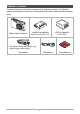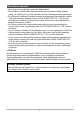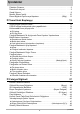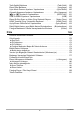Tr Dijital Fotoğraf Makinesi Kullanım Kılavuzu Bu CASIO ürününü satın aldığınız için teşekkür ederiz. • Kullanmadan önce, bu Kullanım Kılavuzundaki tedbirleri okuduğunuzdan emin olun. • Kullanım Kılavuzunu ileride başvurmak üzere güvenli bir yerde saklayın. • Bu ürünle ilgili en güncel bilgiler için, http://www.exilim.com/ adresindeki resmi EXILIM Web Sitesini ziyaret edin.
Paketten Çıkarma Fotoğraf makinenizi paketinden çıkardığınızda, aşağıda gösterilen tüm öğelerin pakette bulunduğunu kontrol edin. Herhangi bir eksik varsa, orijinal satıcınızla irtibata geçin. Dijital fotoğraf makinesi Yeniden şarj edilebilir lityum iyon pil (NP-110) USB-AC adaptörü (AD-C53U) * Güç kablosu fişinin şekli ülkeye veya coğrafi bölgeye göre değişir.
Önce bunu okuyun! • Bu el kılavuzun içeriği bilgi verilmeden değiştirilebilir. • Bu el kitabının içeriği üretim aşamasının her adımında kontrol edildi. Şüpheli, yanlış, vb. herhangi bir şey fark ederseniz, bizimle irtibata geçmekten çekinmeyin. • Bu Kullanım Kılavuzunun içeriğinin kısmen veya tamamen kopyalanması yasaktır. Telif hakkı kanunları kapsamına göre CASIO COMPUTER CO., LTD.’nin izni olmadan bu el kitabının içeriğinin kendi kişisel kullanımınızın dışında başka bir amaçla kullanılması yasaktır.
İçindekiler Paketten Çıkarma . . . . . . . . . . . . . . . . . . . . . . . . . . . . . . . . . . . . . . . . . . . Önce bunu okuyun! . . . . . . . . . . . . . . . . . . . . . . . . . . . . . . . . . . . . . . . . . . Genel Kılavuz . . . . . . . . . . . . . . . . . . . . . . . . . . . . . . . . . . . . . . . . . . . . . . Monitör Ekranı İçeriği. . . . . . . . . . . . . . . . . . . . . . . . . . . . . . . . . . . . . . . . . Ekran Bilgilerini Açma veya Kapatma . . . . . . . . . . . . . . . . . . . . . . . .
❚ Yüksek Hızlı Sürekli Çekim ve Ön Kayıtlı Sürekli Çekim’i Kullanma . . . . . . . . . 50 ❚ Sürekli Çekim Önlemleri . . . . . . . . . . . . . . . . . . . . . . . . . . . . . . . . . . . . . . . . . . . 54 ❚❙ Filmleri Kaydetme 55 Film kaydetme . . . . . . . . . . . . . . . . . . . . . . . . . . . . . . . . . . . . . . . . . . . . . . . . 55 ❚ Ses . . . . . . . . . . . . . . . . . . . . . . . . . . . . . . . . . . . . . . . . . . . . . . . . . . . . . . . . . . . 56 Yüksek Tanımlamalı Film Kaydetme . . . .
❚ ❚ ❚ ❚ ❚ ❚ ❚ ❚ ❚ Yüz Algılama ile çekim yapma . . . . . . . . . . . . . . . . . . . . . . . (Yüz Algılama) . . . Sürekli Otomatik Odaklama ile Çekim Yapma . . . . . . . . . . . . . (Sürekli AF) . . . Dijital Yakınlaştırmayı Açma veya Kapatma . . . . . . . . . . . . (Dijital Yakınl.). . . Film Kaydı Sırasında Rüzgar Gürültüsünü Azaltma . . . . . . . . . . . . . . . . . . . . . . . . . . . . . . . . . . . . . (Rüzgar Gürültüsü Kesme) . . . [4] ve [6] Tuşlarına İşlev Atama . . . . . . . . . . . . . . . . . .
Fotoğrafı Kırpma . . . . . . . . . . . . . . . . . . . . . . . . . . . . . . . . . . . . . . . . (Kes) Dosyaları Kopyalama . . . . . . . . . . . . . . . . . . . . . . . . . . . . . . . . .(Kopyala) Sürekli Çekim Grubunu Bölme . . . . . . . . . . . . . . . . . . . . . . . . (Grubu Böl) Sürekli Çekim Görüntülerini Tek Hareketsiz Görüntüde Birleştirme . . . . . . . . . . . . . . . . . . . . . . . . . . . . (Sür Çok Bask) Sürekli Çekim Görüntüsünü Düzenleme . . . . . . . . . (Sürekli Çerç. Düznl.
Tarih Şeklini Belirleme . . . . . . . . . . . . . . . . . . . . . . . . . . . . . . (Tarih Şekli) Ekran Dilini Belirleme . . . . . . . . . . . . . . . . . . . . . . . . . . . . . . . (Language) Uyku Modu Durumu Ayarlarını Yapılandırma . . . . . . . . . . . . (Uyku Modu) Otomatik Kapanma Ayarlarını Yapılandırma . . . . . . . . . (Oto. Kapanma) [r] ve [p] Ayarlarını Yapılandırma . . . . . . . . . . . . . . . . . . (REC/PLAY) USB Protokolü Ayarlarını Yapılandırma . . . . . . . . . . . . . . . . . . . . .
Genel Kılavuz Parantezler içindeki sayılar her bir öğenin açıklandığı sayfaları göstermektedir. .
Monitör Ekranı İçeriği Monitör ekranı size fotoğraf makinesinin durumu hakkında sürekli bilgi vermek için çeşitli göstergeler, simgeler ve değerler kullanır. • Bu bölümdeki örnek ekranlar, çeşitli modlarda monitör ekranında görünebilen tüm gösterge ve şekillerin yerlerini size göstermek için tasarlanmıştır. Gerçekte fotoğraf makinenizde görünen ekranları temsil etmemektedir. .
. Film Kaydetme 12 3 4 5 6 1Kayıt modu (sayfa 55) 2Ses kaydı devre dışı (sayfa 58) 3Kalan film belleği kapasitesi (sayfa 55) 4Film kayıt süresi (sayfa 55) 5Film kayıt devam ediyor (sayfa 55) 6 Film kalitesi (FHD/STD film) (sayfa 55, 58)/ Kayıt hızı (yüksek hızlı film) (sayfa 58) 7Pil seviyesi göstergesi (sayfa 21) 7 .
. Film Oynatma 12 3 4 5 6 7 9 8 1Ses verisi yok 2Dosya türü 3Koruma göstergesi (sayfa 120) 4Klasör adı/dosya adı (sayfa 152) 5Film kayıt süresi (sayfa 101) 6Film kalitesi/hızı (sayfa 55, 58, 58) 7YouTube (sayfa 62) 8Tarih/saat (sayfa 159) 9Pil seviyesi göstergesi (sayfa 21) .
Temel Hızlı Başlangıç Dijital fotoğraf makinesi nedir? Dijital fotoğraf makinesi görüntüleri bellek kartına kaydeder, böylece görüntüleri defalarca kaydedip silebilirsiniz. Kaydet Oynat Silme Kaydettiğiniz görüntüleri çeşitli şekillerde kullanabilirsiniz. Görüntüleri bilgisayarınıza kaydedin. Görüntüleri yazdırın. 13 Görüntüleri e-postaya ekleyin.
CASIO fotoğraf makinenizle neler yapabilirsiniz CASIO fotoğraf makinenizde dijital görüntülerin kaydedilmesini kolaylaştırmak için aşağıdaki altıana işlev dahil olmak üzere güçlü özellik ve işlev seçenekleri bulunmaktadır. Bulanık Arka Alan Bu işlev art arda çekilmiş görüntüleri analiz eder ve sonra ana nesnenin arkasındaki arka alanı bulanıklaştırır. Bu, tek lensli yansıtıcı fotoğraf makinesiyle çekilen fotoğraflar gibi nesnenin gerçekten görünmesini sağlayan bir efekt oluşturur.
Yüksek Hızlı Film Filmler saniyede 480 kareye kadar kaydedilebilir. Bu, yavaş harekette insan gözünün göremeyeceği netlikte izleme olayını mümkün kılar. *Daha fazla bilgi için bkz. sayfa 58. FHD Film Kaydı Filmleri yüksek kaliteli FHD olarak kaydedebilirsiniz. (1920x1080 piksel 30 kare/sn) *Daha fazla bilgi için bkz. sayfa 58.
Kullanmadan önce pili şarj edin. Yeni satın alınan fotoğraf makinesinin pilinin şarjlı olmayacağını unutmayın. Pili kameraya takmak ve şarj etmek için aşağıdaki adımları izleyin. • Fotoğraf makineniz, özel CASIO şarj edilebilir lityum iyon pille (NP-110) çalışır. Kesinlikle başka tip pil kullanmayı denemeyin. Pili takma 1. Pil kapağını açın. Pil kapağı kaydırıcısını OPEN’a (AÇIK) doğru kaydırın ve resimde oklarla gösterildiği gibi kapağı açın. 2. Pili takın.
Pili Şarj Etme Fotoğraf makinesinin pilini şarj etmek için aşağıdaki iki yöntemden birini kullanabilirsiniz. • USB-AC adaptörü • Bir bilgisayara USB bağlantısı . USB-AC adaptörü ile şarj etme 1. Fotoğraf makinesini kapatın. [ON/OFF] (Güç) Fotoğraf makinesi monitör ekranının boş olduğunu kontrol edin. Değilse, fotoğraf makinesini kapatmak için [ON/OFF] (Güç) düğmesine basın. 2. Ürünle birlikte verilen USB kablosunu USB-AC adaptöre bağladıktan sonra, güç kablosunu ev tipi bir elektrik prizine takın.
3. USB kablosunu fotoğraf makinesine bağlayın. Uç kapağı USB-AC adaptörü Arka lamba kırmızı renkte yanarak şarjın başladığını göstermelidir. Şarj işlemi tamamlandığında arka USB kablosu lamba söner. (fotoğraf makinesiyle birlikte Tamamen boş bir pili tam verilen) olarak doldurmak [USB/AV] bağlantı noktası yaklaşık 190 dakika sürer.
4. Şarj işlemi tamamlandıktan sonra, USB kablosunu fotoğraf makinesinden ayırın ve sonra güç kablosunu elektrik prizinden çıkarın. . Bir bilgisayara USB bağlantısıyla şarj etme Fotoğraf makinesine takılı pil, fotoğraf makinesi bilgisayara USB kablosuyla doğrudan bağlandığında şarj olur. • Bilgisayarınızın kurulumuna bağlı olarak, fotoğraf makinesinin pilini USB bağlantısı üzerinden şarj edemeyebilirsiniz. Bu durumda, fotoğraf makinesiyle gelen USB-AC adaptörünün kullanılması önerilir.
• Uzun süre kullanılmamış bir pil, belirli bilgisayar türleri ve bağlantı koşulları şarj işleminin yaklaşık olarak altı saatten fazla sürmesine neden olabilir ve pil tam şarj olmasa bile şarj işlemini otomatik olarak sonlandıran zamanlayıcıyı tetikler. Bu durum ortaya çıkarsa, şarj işlemini yeniden başlatmak için USB kablosunu çıkarın ve yeniden takın. Şarj işlemini daha hızlı tamamlamak için, birlikte verilen USB-AC adaptörünün kullanılması önerilir.
• Bağlı bilgisayar askıya alma modundayken şarj işlemi gerçekleştirilmez. • Şarj başladıktan hemen sonra veya bir süre sonra şarj hatası ortaya çıkar. Arka lamba kırmızı yanıp sönerek şarj hatasını belirtir. • Bilgisayar modeliniz veya bağlantı koşulları nedeniyle düşük besleme kapasitesi varsa, şarj işlemi fotoğraf makinesi açılmadan başlar. Bu durumda fotoğraf makinesinin açılması şarj işleminin durmasına ve fotoğraf makinesi ve bilgisayar arasında USB veri iletişimine girmesine neden olur.
Pil Gücünü Koruma İpuçları • Flaş kullanmanız gerekmiyorsa, flaş ayarı için ? (Flaş Kapalı) seçin (sayfa 44). • Fotoğraf makinesini açık unuttuğunuzda pilin boşa harcanmasını önlemek için Otomatik Kapanma ve Uyku modu özelliklerini etkinleştirin (sayfa 160, 161). • “Sürekli AF” için “Kapalı” seçin (sayfa 94). • Gereksiz optik yakınlaştırma işlemlerinden sakının.
5. Tarih ve saati ayarladıktan sonra, [4] ve [6] ile “Uygula”yı seçip [SET] düğmesine basın. Yukarıdaki işlem sırasında ekran dili, tarih veya saat ayarlarını yapılandırırken bir hata yaparsanız, bu ayarların nasıl düzeltileceğiyle ilgili bilgiler için aşağıdaki sayfalara bakın. – Ekran dili: sayfa 160 – Tarih ve saat: sayfa 159 • Her ülke yerel saatini ve yaz saati kullanımını denetler, bu nedenle bunlar değişebilir.
. Bellek Kartı Kullanma Önlemleri Bazı kart türleri işlem hızını düşürebilir ve hatta Yüksek Kaliteli filmlerin düzgün kaydedilmesini imkansız hale getirebilirler. Ayrıca, bazı bellek kartı türlerinin kullanılması veri aktarımını yavaşlatır ve film verilerini kaydetme süresini artırır (film karelerinin eksilmesine neden olabilir). Monitör ekranındaki Y göstergesi karelerin eksildiğini göstermek için sarıya döner. Bu gibi sorunları önlemek için, Ultra Yüksek Hızlı Tür SD bellek kartı kullanılması önerilir.
Yeni bellek kartını biçimlendirme (başlatma) Yeni bellek kartını ilk kullanımdan önce biçimlendirmeniz gerekir. • Fotoğraf ve diğer dosyaların bulunduğu bellek kartı biçimlendirildiğinde içeriği silinir. Normal olarak bellek kartını tekrar biçimlendirmeniz gerekmez. Ancak, kartın kaydetmesinde yavaşlama ya da başka bir anormallik fark ederseniz, kartı yeniden biçimlendirin. • Bellek kartını biçimlendirmek için fotoğraf makinesini kullandığınızdan emin olun.
Fotoğraf Makinesini Açıp Kapatma Açma Gücü açmak ve KAYIT moduna girmek için [ON/OFF] (Güç) düğmesine veya [r] (KAYIT) düğmesine basın. • Arka lamba anlık olarak yeşil yanar ve lens fotoğraf makinesinden dışarı çıkar (sayfa 28). Gücü açmak ve OYNAT moduna girmek için [p] (OYNAT) düğmesine basın. • Arka lamba anlık olarak yeşil yanar ve o anda fotoğraf makinesi belleğinde kayıtlı görüntü monitör ekranında görünür (sayfa 32).
Fotoğraf Makinesini Doğru Tutma Deklanşör düğmesine Yatay Dikey bastığınızda fotoğraf makinesini hareket ettirirseniz görüntüleriniz net çıkmayabilir. Deklanşör düğmesine basarken, fotoğraf makinesini resimde gösterildiği tuttuğunuzdan emin olun ve çekim yaparken kollarınızı sıkıca vücudunuza bastırarak sabit tutun. Fotoğraf makinesini flaş objektifin üstünde Fotoğraf makinesini sabit olacak şekilde tutun.
Fotoğraf çekme Otomatik Kayıt Modu Seçme Dijital görüntülemenizin gereklerine göre iki otomatik kayıt modundan birini (Otomatik veya Yüksek Kalite Otomatik) seçebilirsiniz. R Otomatik Ÿ Yük. kalite Otomatik 1. Bu, standart Otomatik kayıt modudur. Yüksek Kalite Otomatik kayıtta, fotoğraf makinesi otomatik olarak nesne mi yoksa manzara mı çektiğinizi ve diğer koşulları belirler. Yüksek Kalite Otomatik kayıt standart Otomatik kayıttan daha yüksek görüntü kalitesi sağlar.
Fotoğraf çekme 1. Fotoğraf makinesini nesneye yöneltin. Yüksek Kalite Otomatik kullanıyorsanız, monitör ekranının sağ altında fotoğraf makinesinin algıladığı çekim türünü belirten metin görünür. • İsterseniz görüntüyü yakınlaştırabilirsiniz. w Geniş Açı z Telefoto Yakınlaştırma denetleyicisi 2. Görüntüyü odaklamak için deklanşöre yarım basın. Fotoğraf makinesi bir fotoğraf sehpasında sabit nesne algılandığında görünür.
3. Fotoğraf makinesini sabit tutarak deklanşöre tam basın. Tam basma Bu işlem fotoğrafı kaydeder. Çekme sesi (Görüntü kaydedildi.) Film Kaydetme [0] (Film) Film kaydına başlamak için [0] (Film) tuşuna basın. Film kaydını durdurmak için [0] (Film) tuşuna yeniden basın. Ayrıntılar için aşağıdaki sayfalara bakın. Standart film (STD film): sayfa 55 Yüksek tanımlamalı film (FHD film): sayfa 58 Yüksek hızlı film (HS film): sayfa 58 Güzel Portreler Kaydetme (Makyaj İşlevi) Y. Kal. Oto.
. Görüntü odaklanmıyorsa... Odaklama çerçevesi kırmızı kalır ve arka lamba yeşil renkte yanıp sönerse, görüntü odaklanmamış demektir (nesne çok yakın, vb. nedenlerden dolayı). Fotoğraf makinesini nesneye yeniden yöneltip odaklamayı deneyin. . Otomatik ile çekim yapma Nesne çerçevenin ortasında değilse... “Odaklama kilidi” (sayfa 89), odaklanacak nesnenin ekranın ortasındaki odaklama çerçevesinde olmadığı bir görüntüyü çekmek istediğinizde kullanabileceğiniz tekniğin adıdır.
Fotoğrafları Görüntüleme Fotoğrafları fotoğraf makinesinin monitör ekranında görüntülemek için aşağıdaki işlemi kullanın. • Filmleri oynatmayla ilgili daha fazla bilgi için, bkz. sayfa 101. • Sürekli çekim (CS) ile görüntü kaydetme hakkında bilgi için, bkz. sayfa 103. 1. OYNAT moduna girmek için [p] (OYNAT) düğmesine basın. • Bu işlem o anda bellekte kayıtlı fotoğrafların birini gösterir. • Ayrıca, gösterilen fotoğrafla ilgili bilgiler de bulunur (sayfa 11).
Fotoğrafları ve Filmleri Silme Bellek dolduğunda, depolama alanını boşaltmak ve daha fazla görüntü kaydetmek için artık gerek duymadığınız fotoğrafları ve filmleri silebilirsiniz. • Dosya (görüntü) silme işleminin geri alınamayacağını unutmayın. • Sürekli çekim (CS) ile görüntü kaydetme hakkında bilgi için, bkz. sayfa 104. Tek dosya silme 1. [p] (OYNAT) düğmesine basarak OYNAT moduna girin ve ardından [2] ( ) düğmesine basın. 2.
Belirli dosyaları silme 1. [p] (OYNAT) düğmesine basarak OYNAT moduna girin ve ardından [2] ( ) düğmesine basın. 2. “Dosyaları Sil”’i seçmek için [8] ve [2] tuşlarını kullanıp ardından [SET] düğmesine basın. • Dosya seçim ekranı gösterilir. • Silmeden önce yakınlaştırma denetleyicisini ileri doğru kaydırarak seçili görüntüyü genişletebilirsiniz z ([). 3. Seçim sınırını silmek istediğiniz dosyaya hareket ettirmek için [8], [2], [4] ve [6] düğmelerini kullanın ve ardından [SET] düğmesine basın.
Fotoğraf Çekme Önlemleri İşlem sesi • Arka lamba yeşil renkte yanıp sönerken pil kapağını kesinlikle açmayın. Bunu yaparsanız son çektiğiniz görüntünün yanlış kaydedilmesine, bellekte kayıtlı görüntülerin zarar görmesine, fotoğraf makinesinin arızalanmasına, vb.ne neden olur. • Objektifte istenmeyen ışık parlarsa, objektife elinizle gölge yapın.
Otomatik Odaklama Sınırlamaları • Aşağıdakilerden herhangi biri doğru odaklama yapılmasını önleyebilir.
Fotoğraf Eğitseli Kontrol Panelini Kullanma Kontrol paneli fotoğraf makinesi ayarlarını yapılandırmak için kullanılabilir. 1. [8] [2] [4] [6] KAYIT modunda [SET] düğmesine basın. [SET] 2. Değiştirmek istediğiniz ayarı seçmek için [8] ve [2] tuşlarını kullanın. Bu işlem kontrol paneli simgelerinden birini seçer ve ayarlarını gösterir.
• Varsayılan başlangıç varsayılan ayarına ayarlanan (sıfırlanan) Kontrol Paneli seçeneği (sayfa 10) için simge gösterilmez. Yalnızca ilgili Kontrol paneli seçeneğinin ayarını değiştirirseniz simge görünür. Kontrol Paneli seçeneklerinin başlangıç varsayılan ayarları aşağıdadır. – ISO Hassasiyeti: AUTO – Beyaz Dengesi: Otomatik BD – EV Ayarı: ±0 – Flaş: Otomatik Flaş • Yukarıda gösterilenlerin dışındaki ayarları yapılandırmak için ekran menülerini de kullanabilirsiniz (sayfa 85).
Görüntü Boyutu Seçme İpuçları Daha büyük görüntülerin daha fazla piksele sahip olduğunu ve bu nedenle daha fazla bellek alanı kapladığını unutmayın. Çok Sayıda Piksel Daha fazla ayrıntı, ancak daha fazla bellek kaplar. Geniş boyutta baskılar (Poster boyutu gibi) yazdırmayı planladığınızda en iyisi. Az Sayıda Piksel Daha az ayrıntı, ancak daha az bellek kaplar. Görüntüleri e-posta, vb. ile göndermek istediğinizde en iyisi.
• Başlangıç fabrika varsayılan görüntü boyutu ayarı 16 M’dir (16 milyon piksel). • “3:2” seçildiğinde, görüntüler standart baskı kağıdı en boy oranına uygun 3:2 en boy oranıyla kaydedilir. • “HDTV” harfleri “High Definition Television (Yüksek Tanımlamalı Televizyon)” ifade eder. HDTV ekranı, önceki alışılmış 4:3 en boy oranındaki televizyon ekranından daha geniş olan 16:9 en boy oranına sahiptir. Fotoğraf makineniz HDTV ekranı en boy oranıyla uyumlu görüntüleri kaydedebilir.
ISO Hassasiyetini Belirleme (ISO) ISO hassasiyeti ışık hassasiyeti ölçümüdür. 1. KAYIT modunda [SET] düğmesine basın. 2. Üstten ikinci kontrol paneli seçeneğini (ISO Hassasiyeti) belirlemek için [8] ve [2] tuşlarını kullanın. 3. İstediğiniz ayarı seçmek için [4] ve [6] tuşlarını kullanıp [SET] düğmesine basın.
Beyaz Dengesini Ayarlama (Beyaz Dengesi) Çekim yaptığınız yerdeki ışık kaynağını eşitlemek için beyaz dengesini ayarlayabilirsiniz, hava bulutluyken dış mekanda çekim yapıldığında ortaya çıkan mavi görünümü ve flüoresan aydınlatmasında çekim yaparken ortaya çıkan yeşil görünümü önleyebilirsiniz. 1. KAYIT modunda [SET] düğmesine basın. 2. Üstten üçüncü kontrol paneli seçeneğini (Beyaz Dengesi) seçmek için [8] ve [2] tuşlarını kullanın. 3.
Görüntü Parlaklığını Düzeltme (EV Ayarı) Çekim yapmadan önce görüntü pozlama değerini (EV değeri) manüel olarak ayarlayabilirsiniz. • Pozlama Dengeleme Aralığı: –2.0 EV ila +2.0 EV • Birim: 1/3 EV 1. KAYIT modunda [SET] düğmesine basın. 2. Üstten dördüncü kontrol paneli seçeneğini (EV Ayarı) seçmek için [8] ve [2] tuşlarını kullanın. 3. Pozlama dengeleme değerini değiştirmek için [4] ve [6] tuşlarını kullanın. [6]: EV değerini artırır.
Flaş Kullanma (Flaş) 1. KAYIT modunda [2] ( ) düğmesine bir defa basın. 2. İstediğiniz flaş ayarını seçmek için [4] ve [6] tuşlarını kullanıp [SET] düğmesine basın. 3. Flaş [2] ( ) > Otomatik Flaş Flaş pozlama (ışık ve parlaklık miktarı) koşullarına göre otomatik olarak patlar. ? Flaş Kapalı Flaş patlamaz. < Flaş Açık Flaş her zaman patlar. Bu ayar, gün ışığı veya arka ışık nedeniyle normalde karanlık görünen nesneyi aydınlatmak için kullanılabilir (gün ışığı eş zamanlı flaşı).
• Parmaklarınızın veya kayışın flaşı engellememesine dikkat edin. • Nesne çok uzak veya çok yakınsa istenen etki elde edilemeyebilir. • Flaş şarj süresi (sayfa 192) kullanım koşullarına (pil durumu, ortam sıcaklığı, vb.) bağlıdır. • Loş aydınlık durumunda flaş kapalı olarak fotoğraf çekildiğinde deklanşör hızı yavaşlar, bu durumda fotoğraf makinesinin hareket etmesiyle görüntü bulanık olur. Bu koşullar altında fotoğraf sehpası, vb.ile fotoğraf makinesini sabitleyin.
Yakınlaştırmayla Çekim Yapma Fotoğraf makinenizde çeşitli yakınlaştırma türleri bulunmaktadır: optik yakınlaştırma, HD Yakınlaştırma, SÇ Yakınlaştırma, Çoklu SÇ Yakınlaştırma ve dijital yakınlaştırma. Maksimum yakınlaştırma faktörü görüntü boyutu ayarı ve dijital yakınlaştırma açma/ kapatma ayarına bağlıdır. Optik yakınlaştırma Lens odak uzaklığını değiştirir. HD Yakınlaştırma Orijinal görüntünün bir kısmını kesip büyüterek daha fazla yakınlaştıma imkanı sağlar. SÇ Yakınl.
Yakınlaştırma Çubuğunu Değerlendirme Yakınlaştırma işlemi sırasında, monitör ekranındaki yakınlaştırma çubuğu geçerli yakınlaştırma ayarını gösterir. Görüntü bozulmasının önlendiği mesafe. (optik yakınlaştırma, HD Yakınlaştırma, SÇ Yakınlaştırma, Çoklu SÇ Yakınlaştırma) Bozulan görüntü mesafesi (dijital yakınlaştırma) 1X 28,0X ila 111,6X Yakınlaştırma işareti (geçerli yakınlaştırmayı gösterir.
. Yakınlaştırma Simgesi Monitör ekranındaki yakınlaştırma simgesi görünümü yakınlaştırma faktörüne bağlıdır. Optik yakınlaştırma Gösterilmez HD Yakınlaştırma Gösterilmez SÇ Yakınl. ç (Beyaz) Çoklu SÇ Yakınlaştırma Dijital Yakınl. (Turuncu) ê . Yakınlaştırma Faktörü Dijital yakınlaştırma faktörü, görüntü boyutuna (sayfa 38), süper çözünürlük yakınlaştırma ayarına ve “Çoklu SÇ Yakınlaştırma” BEST SHOT manzarasının seçilip seçilmediğine (sayfa 76) bağlıdır.
Süper Çözünürlükle Yakınlaştırma (Yakınlaştırma (SÇ)) İki tür Süper Çözünürlük Yakınlaştırması bulunur: SÇ Yakınlaştırma ve Çoklu SÇ Yakınlaştırma. SÇ Yakınlaştırma görüntü kalitesi bozulmasının en aza indirildiği yakınlaştırma mesafesini genişletmek için süper çözünürlük kullanır.
Sürekli Çekimi Kullanma Sürekli Çekimle çekmek için, [BS] (BEST SHOT) düğmesine basın ve sonra “Yüksek Hızlı Sürekli Çekim” manzarasını seçin. [BS] (BEST SHOT) • “Yüksek Hızlı Sürekli Çekim” HS BEST SHOT manzarasını Tek Çekim moduna geri döndürmek için, [AUTO] düğmesine basın.
• Her sürekli çekim işlemi için maksimum çekim sayısı olarak 5, 10, 20 veya 30 belirleyebilirsiniz. • Sürekli çekim çekme süresi (önceden kaydedilen ara bellek artı deklanşöre tam basıldıktan sonra gerçekleştirilen sürekli çekim kaydı süresi) olarak 1 saniyeden 10 saniyeye kadar herhangi bir değer belirleyebilirsiniz. Maksimum çekim süresi seçilen Sürekli Çekim hızına bağlıdır. 3 - 30 kare/sn aralığında bir Sürekli Çekim hızı seçebilirsiniz.
1. KAYIT modunda [BS] (BEST SHOT) düğmesine basın. 2. “Yüksek Hızlı Sürekli Çekim” öğesini seçmek için [8], [2], [4] ve [6] tuşlarını kullanıp [SET] düğmesine basın. Yüksek Hızlı Sürekli Çekim simgesi • Bu işlem Š (Yüksek Hızlı Sürekli) öğesini gösterecektir. 3. [SET] düğmesine basın. 4. Alttan dördüncü kontrol paneli seçeneğini (Yüksek Hızlı Sürekli kare/sn) seçmek için [8] ve [2] tuşlarını kullanın. 5. İstediğiniz sürekli çekim (CS) hızını seçmek için [4] ve [6]’yı kullanın.
10. [SET] düğmesine basın. • Yaklaşık kaydedilebilir Sürekli Çekim görüntü sayısı monitör ekranında görünür. Kaydedilebilir CS görüntü sayısı (Ön Kayıt CS gerçekleştirmiyorsanız, izin verilen sürekli çekim süresi gösterilir.) Kalan fotoğraf belleği kapasitesi 11. Deklanşör düğmesine yarım basın. Fotoğraf makinesi görüntü ön kaydına başlar. • Fotoğraf makinesi Ön Kayıtlı Sürekli Çekim seçiliyken deklanşöre yarım basıldığında deklanşör sesi çıkarmaz.
Sürekli Çekim Önlemleri • Sürekli Çekim görüntüleri çekimi esnasında fotoğraf görüntü kalitesi otomatik olarak “Normal” olarak değiştirilir. • Bellek kartında yeterli kapasite yoksa, monitör ekranında belirtilen Sürekli Çekim görüntü sayısını kaydedemeyebilirsiniz. Sürekli çekimi kullanarak çekim yapmadan önce bellek kartınızda yeterli kapasitenin kaldığından emin olun. • Yüksek Hızlı Sürekli Çekim’de, ilk görüntü pozlaması ve odaklaması diğer görüntülere de uygulanır.
Filmleri Kaydetme Film kaydetme Aşağıdaki işlemde standart (STD) film kaydetme açıklanmaktadır. Filmlerle ilgili daha fazla bilgi için aşağıda gösterilen sayfalara bakın. Yüksek tanımlamalı film (FHD film): sayfa 58 [0] (Film) Yüksek hızlı film (HS film): sayfa 58 1. KAYIT modunda [MENU] düğmesine basın. 2. “Kalite” sekmesini seçmek için [4] ve [6] tuşlarını kullanın. 3. “» Kalite” öğesini seçmek için [8] ve [2] tuşlarını kullanıp [6] düğmesine basın. 4.
BEST SHOT ile çekim yapma BEST SHOT ile (sayfa 64), çekmeye çalıştığınız film türüne uygun örnek manzarayı seçebilirsiniz ve fotoğraf makinesi her zaman güzel filmler için ayarını buna göre değiştirir. Örneğin, “Doğal Yeşil” BEST SHOT ekranı seçildiğinde, canlı yeşil ağaçlar ve çimlerle görüntüler çekilir.
• Uzun süre film kaydı yapıldığında fotoğraf makinesi hafifçe ısınır. Bu normaldir ve arıza değildir. • Sıcaklığın göreceli olarak yüksek olduğu yerlerde uzun süreli film çekilmesi film görüntüsünde dijital parazit (ışık noktaları) görünmesine neden olabilir. Fotoğraf makinesinin iç sıcaklığında bir yükselme de film kaydının otomatik olarak durmasına neden olabilir. Bu durum meydana gelirse, kaydı durdurun ve fotoğraf makinesini soğumaya bırakın. Böylece normal çalışma devam edebilir.
Yüksek Tanımlamalı Film Kaydetme Bu fotoğraf makinesi yüksek tanımlamalı (FHD) film kaydını desteklemektedir. FHD filmin en boy oranı 16:9, görüntü boyutu 1920x1080 piksel ve kare hızı 30 kare/ saniyedir. Görüntü kalitesi ve görüntü boyutu ayarları değiştirilemez. 1. KAYIT modunda [MENU] düğmesine basın. 2. “Kalite” sekmesini seçmek için [4] ve [6] tuşlarını kullanın. 3. “» Kalite” öğesini seçmek için [8] ve [2] tuşlarını kullanıp [6] düğmesine basın. 4.
4. İstediğiniz kare hızını (kayıt hızı) hızını seçmek için [8] ve [2] tuşlarını kullanıp [SET] düğmesine basın. Küçük görüntü boyutunda en hızlı kare hızı (480 kare/sn gibi) elde edilir. 5.
Ön Kayıt Filmini Kullanma (Ön Kayıt (Film)) Bu özellik ile, fotoğraf makinesi sürekli güncellenen arabelleğe objektifin önünde olan her şeyi beş saniyeye kadar önceden kaydeder. [0] (Film) düğmesine basıldığında önceden kayıtlı eylemin (arabellek içeriği) arkasından gerçek zamanlı kayıt kaydedilir. Gerçek zamanlı kayıt siz durduruncaya kadar devam eder. Standart (STD) film, yüksek tanımlamalı (FHD) film veya yüksek hızlı (HS) film çekerken Ön Kayıt Filmi kullanılabilir.
. Ön Kayıt Filmi çekme 1. Fotoğraf makinesini Ön Kayıt Filmi için ayarlamak üzere yukarıdaki işlemi kullandıktan sonra, fotoğraf makinesini nesneye yöneltin. 2. Kaydetmeye hazır olduğunuzda, [0] (Film) düğmesine basın. [0] (Film) düğmesine basmadan önce ara belleğe kaydedilen eylemin yaklaşık olarak beş saniyesi (yüksek hızlı film kullanıyorsanız iki saniye) kaydedilir ve gerçek zamanlı kayıt başaltılır. 3. Kaydı durdurmak için [0] (Film) tuşuna yeniden basın.
YouTube için Film Kaydetme (YouTube) “YouTube” manzarası filmleri YouTube, LLC tarafından işletilen YouTube film sitesine yüklemek için en uygun biçimde kaydeder. “YouTube” standart (STD) film, yüksek tanımlamalı (FHD) film veya yüksek hızlı (HS) film çekerken kullanılabilir. 1. KAYIT modunda [MENU] düğmesine basın. 2. “Kalite” sekmesini seçmek için [4] ve [6] tuşlarını kullanın. 3. “» Kalite” öğesini seçmek için [8] ve [2] tuşlarını kullanıp [6] düğmesine basın. 4.
Film Çekerken Fotoğraf Çekme Film kaydı devam ederken fotoğraflar çekebilirsiniz. Fotoğraf makinesi Tekli Çekim modunda iken, fotoğrafları tek tek çekebilirsiniz. Sürekli Çekim modunda, deklanşörü basılı tuttuğunuzda yaklaşık saniyede 10 görüntü (kare/sn) olmak üzere arka arkaya yedi görüntü kaydedilecektir. Tek bir film kayıt işlemi esnasında toplamda maksimum 28 görüntü çekebilirsiniz. 1. Film kaydedilirken deklanşör düğmesine basın.
BEST SHOT Kullanma BEST SHOT nedir? BEST SHOT, size çeşitli çekim koşullarını gösteren örnek “manzara” koleksiyonu sağlar. Fotoğraf makinesinin ayarını değiştirmeniz gerektiğinde, istediğiniz manzaraya uygun olanı bulun ve fotoğraf makinesi otomatik olarak bunu ayarlar. Bu, kötü pozlama ve deklanşör hızı ayarları nedeniyle bozuk görüntü şansını azaltmaya yardımcı olur. Bazı Örnek Manzaralar Portre Yüksek Hızlı Gece Manzarası Manzara Yüksek Hızlı Gece Manzarası ve Portre BEST SHOT ile görüntü çekme 1.
3. Fotoğraf makinesini o anda seçili manzara ayarlarıyla yapılandırmak için [SET] düğmesine basın. KAYIT moduna geri dönülür. • Seçtiğiniz manzara ayarları farklı bir manzara seçinceye kadar etkin kalır. • Farklı bir BEST SHOT manzarası seçmek için yukarıdaki işlemi adım1’den itibaren yineleyin. 4. Deklanşör düğmesine (fotoğraf çekiyorsanız) veya [0] (Film) öğesine (film çekiyorsanız) basın. .
. BEST SHOT Önlemleri • BEST SHOT manzara ekranlarında gösterilen örnek görüntüler bu fotoğraf makinesiyle çekilmemiştir. Bunlar, her manzaranın efektini ve önemini göstermek amacıyla sağlanır. • BEST SHOT manzarasıyla çekilen görüntüler çekim koşulları ve diğer faktörler nedeniyle beklenen sonucu vermeyebilir. • BEST SHOT manzarasını seçtikten sonra yapılandırılan fotoğraf makinesi ayarlarını değiştirebilirsiniz.
Kendi BEST SHOT Ayarlarınızı Oluşturma Gerek duyduğunuzda anında çağırmak için kullanıcı BEST SHOT manzaraları olarak en fazla 999 adet fotoğraf makinesi ayarı kaydedebilirsiniz. 1. “BEST SHOT (Kullanıcı Manzarası Kaydetme)” BEST SHOT manzarasını seçin. 2. Ayarını kaydetmek istediğiniz fotoğrafı seçmek için [4] ve [6] tuşlarını kullanın. 3. “Kaydet” öğesini seçmek için [8] ve [2] tuşlarını kullanıp [SET] düğmesine basın.
Bulanık Arka Alanla Çekim (Bulanık Arka Alan) Bu işlev art arda çekilmiş görüntüleri analiz eder ve sonra ana nesnenin arkasındaki arka alanı bulanıklaştırır. Bu, tek lensli yansıtıcı fotoğraf makinesiyle çekilen fotoğraflar gibi nesnenin gerçekten görünmesini sağlayan bir efekt oluşturur. “Otomatik” ile çekim. “Bulanık Arka Alan” ile çekim. 1. KAYIT modunda [BS] (BEST SHOT) düğmesine basın. 2. “Bulanık Arka Alan”ı seçin ve sonra [SET] öğesine basın. 3. Çekim yapmak için deklanşör düğmesine basın.
Süper Geniş Açılı Görünümle Çekme (Geniş Çekim) Bu özellikle, birkaç görüntü çekilir ve sonra lensle mümkün olan en geniş görüş açısını aşan süper geniş açılı görünümle bir görüntü oluşturmak için birleştirilir. 35 mm eşdeğere dönüştürülen, odak mesafeleri bu özelliğin etkin olduğu yaklaşık görüş açıları 17 mm ve 21 mm olan çekimlerde kullanılabilir. 28 mm (lens en geniş açısı) Geniş 1 (21 mm) Geniş 2 (17 mm) 1. KAYIT modunda [BS] (BEST SHOT) düğmesine basın. 2.
6. Fotoğraf makinesini istediğiniz nesne merkezde olacak şekilde tutun ve sonra odaklamak için deklanşöre yarım basın. • Ekrandaki dış mavi sınır kaydedilebilir görüntü aralığını belirtir. 7. İstenen görüntü Mavi sınır Çekim işleminin başlangıcında bölümü ortalayın Deklanşöre tamamen basın ve yavaşça fotoğraf makinesini talimatlara uygun şekilde ve monitör ekranında görünen oka göre hareket ettirin.
• Aşağıdaki koşullar Geniş Çekim çekimi ile uyumlu değildir. – Yapay ışık, güneş ışığı vb.
Yüksek Hızlı Gece Manzarasıyla Çekim Yapma (Yüksek Hızlı Gece Manzarası/Yüksek Hızlı Gece Manzarası ve Portre) Yüksek Hızlı Gece Manzarasında ve Yüksek Hızlı Gece Manzarası ve Portresinde, fotoğraf makinesi elde mi tutulduğunu yoksa fotoğraf sehpasında mı olduğunu algılar. Fotoğraf makinesi elde tutulduğunu algılarsa, deklanşör düğmesine basıldığında görüntü dizisi çekilir ve az ışık koşullarının neden olduğu görüntü bulanıklığını azaltacak biçimde birleştirilirler.
Yüksek Hızlı Sarsıntı Azaltma ile Çekim Yapma (Yüksek Hızlı Sarsıntı Azaltıcı) Yüksek Hızlı Sarsıntı Azaltma etkin iken deklanşör düğmesine basıldığında, fotoğraf makinesi birden çok görüntü kaydeder ve en az bulaklıkla son görüntüyü oluşturacak biçimde bunları otomatik olarak birleştirir. Optik sarsıntı azaltma istenilen sonuçları vermediğinde fotoğraf makinesi hareketi etkilerini azaltmak için bu özellikle çekim yapabilirsiniz. 1. KAYIT modunda [BS] (BEST SHOT) düğmesine basın. 2.
• HDR en iyi sonuçları fotoğraf makinesi bir sehpaya takılı iken yapılan çekimlerde verir. • Bu BEST SHOT manzarasıyla, flaş ayarı otomatik olarak ? (Flaş Kapalı) olur. • Bu işlevle çekim yaparken fotoğraf makinesi hareketini telafi etmek için sarsıntı azaltma düzeltmesi gerçekleştirme görüntü alanının normalden daha dar olmasıyla sonuçlanır. • Fotoğraf makinesi veya nesne çekim esnasında hareket ederse, istenen HDR etkisi elde edilemeyebilir.
• HDR Sanat en iyi sonuçları fotoğraf makinesi bir sehpaya takılı iken yapılan çekimlerde verir. • Bu BEST SHOT manzarasıyla, flaş ayarı otomatik olarak ? (Flaş Kapalı) olur. • Bu işlevle çekim yaparken fotoğraf makinesi hareketini telafi etmek için sarsıntı azaltma düzeltmesi gerçekleştirme görüntü alanının normalden daha dar olmasıyla sonuçlanır. • Fotoğraf makinesi veya nesne çekim esnasında hareket ederse, istenen HDR Sanatsal etkisi elde edilemeyebilir.
Daha Net Fotoğraflar Çekmek İçin Yakınlaştırma Mesafesini Genişletme (Çok SÇ Yakın.) Bu özellik daha yüksek kalitede ve netlikte görüntüler elde etmek amacıyla yakınlaştırma mesafesini genişletmek için süper çözünürlük teknolojisini ve çoklu Sürekli Çekim (CS) görüntülerini kullanır. 1. KAYIT modunda [BS] (BEST SHOT) düğmesine basın. 2. “Çoklu SÇ Yakınlaştırma” öğesini seçin ve sonra [SET]’e basın. 3. Çekim yapmak için deklanşör düğmesine basın.
Panorama Görüntü Çekme (Kaydırma Panoraması) Kaydırma Panoraması ile daha sonra bir panoramada birleştirilen birden fazla görüntüyü kompoze etmek ve kaydetmek için kamerayı hareket ettirin. Bu özellik, merceğin fiziksel kapasitesinden çok büyük olan 360 dereceye kadar panorama çekmenize imkan tanır. • Son panorama görüntüsü aşağıda gösterilen iki boyuttan biri olabilir.
• Fotoğraf makinesini panorama çekimi esnasında durdurursanız, görüntü kompozisyonu otomatik olarak başlayacaktır. Fotoğraf makinesini durdurduktan sonra, fotoğraf makinesi görüntüyü işlerken ekranda “Meşgul... Lütfen Bekleyin...” iletisi görüntülenir. Fotoğraf makinesini kullanmadan önce bu ileti kaybolana kadar bekleyin. Bu ileti görünürken görüntü çekimi devre dışı kalır. • Aşağıdaki koşullar Kaydırma Panoraması çekimi ile uyumlu değildir. – Yapay ışık, güneş ışığı vb.
Fotoğraf Makinesini Çekimlerinizi Daha İyi Zamanlamanıza Yardımcı Olmak Üzere Yapılandırma (Gecikme Düzeltme) Deklanşör düğmesine bastığınız nokta ile görüntünün gerçekte kaydedildiği nokta arasında her zaman kaçınılmaz zaman gecikmeleri olur. “Gecikme Düzeltme” özelliği, çekimlerinizi daha iyi zamanlayabilmenize ve tam olarak istediğiniz anı yakalamanıza yardımcı olmak üzere fotoğraf makinenizi bu gecikmeyi azaltmak hatta yok etmek için yapılandırmanızı sağlar.
6. Monitör ekranında önceden kaydedilen görüntüler arasında dolaşmak için [4] ve [6] tuşuna basın. Önceden kaydedilen görüntüler arasında ilerlemek için [4] ve [6] tuşu kullanın. Her bir görüntü önceden kaydedildiği zaman göstergesiyle görünür. –0.4 sec. –0.3 sec. –0.2 sec. –0.1 sec. SHUTTER (0,4*) (0,3*) (0,2*) (0,1*) (Tam basma) * Deklanşör düğmesine tam basmadan önceki saniyeler.
Nesne Yüzlerinde Öncelik İle Çekim Yapma (Yüksek Hızlı En İyi Seçim) Yüksek Hızlı En İyi Seçim ile, fotoğraf makinesi otomatik olarak bir dizi görüntü çeker ve yüz görüntüsü bulanıklığına ve yüz ifadesine göre en iyisini seçer (nesne gülüyor veya göz kırpıyor). 1. KAYIT modunda [BS] (BEST SHOT) düğmesine basın. 2. “Yüksek Hızlı En İyi Seçim”i seçin ve sonra [SET]’e basın. 3. Çekim yapmak için deklanşör düğmesine basın. • Bu şu iletinin görüntülenmesine neden olur: “Meşgul... Lütfen Bekleyin...”.
Duruma Özel Sürekli Çekim Manzaraları Kullanma Yüksek Hızlı Sürekli Çekim özellikleri size kaydetmeye çalıştığınız görüntü türüne tam olarak uyan çeşitli BEST SHOT seçenekleri (Çocuk Sürekli, Hayvan Sürekli, Spor Sürekli) sunmaktadır. Deklanşör düğmesini basılı tuttuğunuz sürece kullandığınız BEST SHOT manzarasına göre en iyi duruma getirilmiş çekim hızıyla görüntüler çekilmeye devam eder. Ön Kayıtlı Sürekli Çekim (sayfa 50) deklanşör düğmesine yarım bastığınızda görüntüleri önceden kaydeder.
4. Deklanşör düğmesine tam basın. Bu işlem, önceden kaydedilen görüntüleri kaydeder ve gerçek zamanlı olarak yeni görüntülerin çekilmesini başlatır. Deklanşör düğmesini basılı tuttuğunuz sürece görüntülerin çekilmesine devam edilir. 5. Deklanşör düğmesini bıraktığınızda ya da en fazla çekim sayısına ulaştığınızda çekim durdurulur. • Kontrol paneli işlemleri, kayıt ve tedbirler BEST SHOT “Yüksek Hızlı Sürekli Çekim” ile aynıdır (sayfa 50).
Duruma Özel Yüksek Hızlı Film Manzaraları Kullanma Fotoğraf makinesinin Yüksek Hızlı Film özellikleri size kaydetmeye çalıştığınız görüntü türüne tam olarak uyan çeşitli BEST SHOT seçenekleri (Çocuk Yüksek Hızlı Film, Hayvan Yüksek Hızlı Film, Spor Yüksek Hızlı Film) sunmaktadır. 1. KAYIT modunda [BS] (BEST SHOT) düğmesine basın. 2. Kullanmak istediğiniz BEST SHOT manzarasını seçin ve ardından [SET]’e basın. Manzara Adı 3.
Gelişmiş Ayarlar Çeşitli fotoğraf makinesi ayarlarını yapılandırmak için kullanabileceğiniz menü işlemleri aşağıdadır. Ekran Menülerini Kullanma . Örnek Menü Ekranı İşlemi 1. KAYIT modunda [MENU] düğmesine basın. [8] [2] [4] [6] Bu işlem menü ekranını gösterir. • KAYIT ve OYNAT modunda menü içerikleri farklıdır. 2. Yapılandırmak istediğiniz öğenin bulunduğu sekmeyi seçmek için [4] ve [6] tuşlarını kullanın. 3. İstediğiniz menüyü seçmek için [8] ve [2] tuşlarını kullanıp [6] düğmesine basın. 4.
. Bu El Kitabındaki Menü İşlemleri Menü işlemleri bu el kitabında aşağıdaki gibi gösterilmektedir. Aşağıdaki işlem sayfa 85’deki “Örnek Menü Ekranı İşlemi” başlığı altında açıklananla aynıdır. “KAYIT” sekmesini seçmek için [4] ve [6] tuşlarını kullanın. [r] (KAYIT) * [MENU] * KAYIT Sekmesi * Otomatik Çekim [r] (KAYIT) düğmesine basın. [MENU] düğmesine basın. “Otomatik Çekim” öğesini seçmek için [8] ve [2] tuşlarını kullanıp [6] düğmesine basın.
KAYIT Modu Ayarları (KAYIT) Süper Çözünürlükle Yakınlaştırma (Yakınlaştırma (SÇ)) [r] (KAYIT) * [MENU] * KAYIT Sekmesi * Yakınl. (SÇ) Ayrıntılar için, bkz. sayfa 49.
Manüel odaklamayla odaklama yapma 1. Monitör ekranında odaklamak istediğiniz nesne sarı sınır içinde olacak şekilde görüntüyü kompoze edin. 2. Görüntüyü monitör ekranında izlerken odaklamayı ayarlamak için [4] ve [6] tuşlarını kullanın. • Bu esnada sınır içinde bulunan görüntü büyütülür ve monitör ekranını doldurur (odaklamaya yardımcı olur). Büyütülen görüntü gösterilirken iki saniye içinde herhangi bir işlem yapmazsanız adım 1’deki ekran yeniden görünür.
Odaklama Kilidini Kullanma Odaklanacak nesne “Odaklama kilidi”, odaklamak istediğiniz nesnenin ekranın ortasında olmadığı bir görüntüyü kompoze etmek istediğinizde kullanabileceğiniz bir tekniktir. • Odaklama kilidini kullanmak üzere Otomatik Odaklama alanı için “Í Spot” veya “Ë İzle” öğesini seçin (sayfa 92). 1. Monitör ekranının odak çerçevesini odaklamak istediğiniz nesneyle hizalayın ve deklanşör düğmesine yarım basın. 2.
Otomatik Zamanlamalı Çekim Kullanma (Otomatik Çekim) [r] (KAYIT) * [MENU] * KAYIT Sekmesi * Otomatik Çekim Otomatik Zamanlamalı Çekimde deklanşör düğmesine basıldığında zamanlayıcı başlatılır. Belirli bir süre geçtikten sonra deklanşör serbest bırakılır ve görüntü çekilir.
Fotoğraf Makinesi ve Nesne Hareketi Efektlerini Azaltılma (Sars.Azalt.) [r] (KAYIT) * [MENU] * KAYIT Sekmesi * Sars.Azalt. Telefotoyla hareketli nesneyi çekerken, hızlı hareket eden bir nesneyi çekerken veya loş ışık koşullarında çekim yaparken nesne veya fotoğraf makinesi hareketinin neden olduğu görüntü bulanıklığını azaltmak için fotoğraf makinesinin Sars.Azalt. özelliğini açabilirsiniz. A Açık El ve nesne hareketi efektlerini azaltır. Kapalı Sarsıntı Azaltıcı ayarlarını kapatır.
Otomatik Odaklama Alanını Belirleme (AF Alanı) [r] (KAYIT) * [MENU] * KAYIT Sekmesi * AF Alanı Fotoğraf çekmek için Otomatik Odaklama ölçümünü değiştirmek üzere aşağıdaki işlemi kullanabilirsiniz. • Filmleri kaydederken AF ölçümü daima “Í Spot” olur. Ò Akıllı Fotoğraf makinesi otomatik olarak ekranda odaklama noktasını belirler ve oraya odaklanır (akıllı AF). • Yüz Algılama (sayfa 93) otomatik olarak çalışır. Í Spot Bu modda görüntü ortasındaki küçük bir alanda okuma yapılır.
Otomatik Odaklama Yardımcı Işığını Kullanma (AF Yardımcı Işığı) [r] (KAYIT) * [MENU] * KAYIT Sekmesi * AF Yardımcı Işığı Bu ayar seçiliyken deklanşör düğmesine yarım basıldığında ön lamba yanar (aydınlatmanın loş olduğu yerlerde odaklama için aydınlatma sağlar). Kısa mesafelerde portre, vb. çekerken bu işlevin kapalı bırakılması önerilir. Ön lamba • Ön lamba yanarken kesinlikle lambaya doğrudan bakmayın. • Parmağınızın ön lambayı kapatmadığından emin olun.
En İyi Yüz Algılama Sonuçları İçin İp Uçları • Fotoğraf makinesi yüzü algılayamazsa merkez odaklamayı uyguları. • Yüz algılama ile çekim yaparken daima odaklama modu olarak Otomatik Odaklama (AF) seçili olduğundan emin olun. • Aşağıdaki yüz türlerinin algılanması desteklenmemektedir. – Saç, güneş gözlüğü, şapka, vb.
Dijital Yakınlaştırmayı Açma veya Kapatma (Dijital Yakınl.) [r] (KAYIT) * [MENU] * KAYIT Sekmesi * Dijital Yakınl. Dijital yakınlaştırmayı kullanmak istediğinizde “Açık” öğesini seçin (sayfa 47). • Aşağıdaki özellikle çekim yaparken dijital yakınlaştırma devre dışı kalır. – Yüksek hızlı film kaydı Film Kaydı Sırasında Rüzgar Gürültüsünü Azaltma (Rüzgar Gürültüsü Kesme) [r] (KAYIT) * [MENU] * KAYIT Sekmesi * Rüzgar Gürültüsü Kesme Film kaydı sırasında rüzgar gürültüsünü azaltmak için “Açık”ı seçin.
Ekran Kılavuzunu Gösterme (Kılavuz) [r] (KAYIT) * [MENU] * KAYIT Sekmesi * Kılavuz Görüntüler kompoze edilirken kolay dikey ve yatay hizalama için KAYIT modu monitör ekranında ekran kılavuzu gösterilebilir. Görüntü Ön İzlemeyi açma (Ön izleme) [r] (KAYIT) * [MENU] * KAYIT Sekmesi * Ön izleme Ön İzleme açıkken, fotoğraf makinesi görüntüyü kaydetmek için deklanşör düğmesine bastıktan hemen sonra görüntüyü bir saniye kadar gösterir. • Görüntü ön izleme yalnızca tek görüntü kullanılabilir.
Güç Açık Varsayılan Ayarlarını Yapılandırma (Bellek) [r] (KAYIT) * [MENU] * KAYIT Sekmesi * Bellek Bu ayar, fotoğraf makinesi kapatıldığında hatırlanmasın gereken ve fotoğraf makinesi sonraki açılışında geri yüklenmesi gereken fotoğraf makinesi ayarlarını belirlemenizi sağlar. Fotoğraf makinesinin bir ayarı hatırlaması için ayar belleğini etkinleştirmelisiniz. Belleği devre dışı bırakılmış ayar fotoğraf makinesi her kapatıldığında ilk varsayılan değere sıfırlanır.
Görüntü Kalitesi Ayarları (Kalite) Fotoğraf Görüntüsü Kalitesini Belirleme (T Kalite (Fotoğraf)) [r] (KAYIT) * [MENU] * Kalite Sekmesi * T Kalite (Fotoğraf) İyi Görüntü kalitesine öncelik verir Normal Normal • “İyi” ayarı yoğun ağaç dalları veya yaprakları, karmaşık bir desen vb. çekerken ayrıntıları ortaya çıkarmaya yardımcı olur. • Yapılandırdığınız kalite ayarları bellek kapasitesini (kaydedebileceğiniz görüntü sayısı) etkiler (sayfa 188).
Ölçüm Modunu Belirleme (Ölçüm) [r] (KAYIT) * [MENU] * Kalite Sekmesi * Ölçüm Ölçüm modu pozlama için ölçülecek nesne parçasını belirler. B Çoklu Çoklu desen ölçümü görüntüyü kısımlara böler ve dengeli pozlama ölçümü için her kısımdaki ışığı ölçer. Bu ölçüm türü çok sayıda çekim koşulu için hatasız pozlama ayarı sağlar. N Mrk Ağırlık Merkez ağırlıklı ölçüm ışığı ölçmek için odaklama alanının merkezine yoğunlaşır. Bu ölçüm türü karşıtlık üzerinde denetim seviyesi istediğinizde en iyi ayardır.
Flaş Yoğunluğunu Belirleme (Flaş Yoğunluğu) [r] (KAYIT) * [MENU] * Kalite Sekmesi * Flaş Yoğunluğu Flaş yoğunluğunu +2 (en parlak flaş) ile –2 (en az parlak flaş) arasında beş seviyeden biri olarak belirleyebilirsiniz. • Nesne çok uzak veya çok yakınsa flaş yoğunluğu değiştirilemeyebilir.
Fotoğrafları ve Filmleri Görüntüleme Fotoğrafları Görüntüleme Fotoğrafları görüntüleme işlemi için sayfa 32’ye bakın. Film Görüntüleme 1. Görüntülemek istediğiniz filmi göstermek için [p] (OYNAT) düğmesine basın ve [4] ve [6] tuşlarını kullanın. 2. Oynatmayı başlatmak için [SET] düğmesine basın. Film simgesi: » Kayıt süresi Görüntü kalitesi Film Oynatma Denetimleri Hızlı ileri/hızlı geri [4] [6] (Oynatma devam ediyor.) • Düğmeye her basıldığında hızlı iler veya hızlı geri işleminin hızı artar.
Panorama Görüntüsünü İzleme 1. Görüntülemek istediğiniz panorama görüntülerini göstermek için [p] (OYNAT) düğmesine basın ve [4] ve [6] tuşlarını kullanın. 2. Panoramayı oynatmayı başlatmak için [SET] düğmesine basın. Panorama oynatıldığında, görüntü sola, sağa, yukarı ve aşağı ilerler. Oynatma Kontrolleri Oynatmayı başlatmak veya duraklatmak [SET] Duraklatıldığında ileri ilerletmek [4] [6] (Kaydırma yönü sola veya sağa olduğunda.) [8] [2] (Kaydırma yönü yukarı veya aşağı olduğunda.
Sürekli Çekim Görüntülerini Gösterme Sürekli çekim (CS) işlemini her gerçekleştirdiğinizde, fotoğraf makinesi bu özel Sürekli Çekim oturumunun tüm görüntülerini içeren bir Sürekli Çekim grubu oluşturur. Belirli bir Sürekli Çekim grubundaki görüntüleri oynatmak için aşağıdaki işlemi kullanabilirsiniz. 1. Görüntülerini görüntülemek istediğiniz Sürekli Çekim grubunu göstermek için [p] (OYNAT) düğmesine basın ve [4] ve [6] tuşlarını kullanın.
Görüntü oynatmayı başlatmak için [SET] düğmesine bastıktan sonra desteklenen işlemler aşağıdadır. [4] [6] Oynatma sırasında oynatma yönü ve hızını değiştirir. Oynatma duraklatılmış durumdayken, ileri ve geri ilerler. • Gösterilen görüntü yakınlaştırılmış durumdayken oynatma hızını ayarlayabilirsiniz. [SET] Duraklat ve oynat arasında seçim yapar. Yakınlaştırma denetleyicisi Görüntüyü yakınlaştırır.
. Sürekli Çekim Grubunda Çoklu Dosya Silme 1. Sürekli Çekim görüntüsü oynatılırken veya duraklatıldığında ([SET]’e basarak değiştirin), [2] düğmesine basın. “Sürekli Çerç. Düznl.” menüsünü gösterir. 2. “Sil”’i seçmek için [8] ve [2] tuşlarını kullanıp ardından [SET] düğmesine basın. 3. “Tüm Kareleri Sil”’i seçmek için [8] ve [2] tuşlarını kullanıp ardından [SET] düğmesine basın. • Dosya seçim ekranı gösterilir. 4.
Sürekli Çekim Grubunu Bölme Sürekli Çekim Grubunu tek tek görüntülere bölmek için aşağıdaki işlemi kullanın. . Belirli Sürekli Çekim Grubunu Bölme 1. Sürekli Çekim grubu gösterilirken veya Sürekli Çekim grubu görüntüleri monitör ekranında ilerlerken [MENU] düğmesine basın. 2. “OYNAT” sekmesini seçmek için [4] ve [6] tuşlarını kullanın. 3. “Grubu Böl” öğesini seçmek için [8] ve [2] tuşlarını kullanıp [6] düğmesine basın. 4.
Sürekli Çekim Grubu Görüntüsünü Kopyalama Sürekli Çekim grubundaki görüntüyü grup dışındaki bir yere kopyalamak için aşağıdaki işlemi uygulayın. 1. Sürekli Çekim görüntüsü oynatılırken veya duraklatıldığında ([SET]’e basarak değiştirin), [2] düğmesine basın. “Sürekli Çerç. Düznl.” menüsünü gösterir. 2. “Kopyala” öğesini seçmek için [8] ve [2] tuşlarını kullanıp [SET] düğmesine basın. 3. Kopyalamak istediğiniz görüntüyü göstermek için [4] ve [6] tuşlarını kullanın. 4.
Ekran Görüntüsünü Yakınlaştırma 1. OYNAT modunda istediğiniz görüntü gösterilinceye kadar görüntüleri ilerletmek için [4] ve [6] tuşlarını kullanın. 2. Yakınlaştırmak için yakınlaştırma denetleyicisini z ([) öğesine doğru kaydırın. Yakınlaştırma faktörü Görüntü alanı Yakınlaştırılan görüntüyü monitör ekranında kaydırmak için [8], [2], [4] ve [6] tuşlarını kullanabilirsiniz. Görüntüyü uzaklaştırmak için yakınlaştırma denetleyicisini w öğesine doğru kaydırın.
Fotoğrafları ve Filmleri TV Ekranında Görüntüleme 1. Fotoğraf makinesini TV’ye bağlamak için isteğe bağlı olarak kullanılabilen AV kablosunu (EMC-8A) kullanın. Sarı Kırmızı Beyaz AV kablosu (EMC-8A) Uç kapağı TV Video Ses [USB/AV] bağlantı noktası AUDIO IN jakı (kırmızı) AUDIO IN jakı (beyaz) VIDEO IN jakı (sarı) Fotoğraf makinesindeki 6 işaretinin AV kablosu konektörünün 4 işaretiyle hizalandığından emin olarak kabloyu fotoğraf makinesine bağlayın.
3. Fotoğraf makinesini açmak için [p] (OYNAT) düğmesine basın. Bu işlem, fotoğraf makinesinin monitör ekranında herhangi bir şey görünmeden görüntünün TV ekranında görünmesini sağlar. • AV kablosu bağlıyken [ON/OFF] (Güç) veya [r] (KAYIT) düğmesine basıldığında fotoğraf makinesi açılmaz. • Ayrıca, ekran en boy oranını ve video çıkış sistemini de değiştirebilirsiniz (sayfa 162). 4. Artık normal şekilde görüntüleri gösterebilir ve filmleri oynatabilirsiniz.
Hi-Vision televizyonda Yüksek Kaliteli Filmler İzleme Fotoğraf makinesini TV’ye bağlamak için ticari olarak satılan bir HDMI kablosu kullanın. Oynatma hakkında daha fazla bilgi için sayfa 109, “Fotoğrafları ve Filmleri TV Ekranında Görüntüleme” altındaki adım 2’den başlayan prosedüre bakın. • Sağda gösterilen logo ile işaretlenmiş ticari olarak satılan bir HDMI kablosu kullanın.
. HDMI Terminali Çıkış Yönteminin Seçilmesi (HDMI Çıkışı) [MENU] * Ayarlar Sekmesi * HDMI Çıkışı TV’ye HDMI kablosuyla bağlarken dijital sinyal biçimini seçmek için bu ayarı kullanın. Otomatik Bu ayar biçimin bağlanan TV’ye göre otomatik olarak değişmesine neden olur. Normal olarak, bu modu kullanmalısınız. 1080i 1080i biçimi çıkışı* 480p 480p biçimi çıkışı 576p 576p biçimi çıkışı * 1080i, 1080 60i ile uyumlu olup 1080 50i ile uyumlu değildir.
Diğer Oynatma İşlevleri (OYNAT) Bu bölümde ayarları yapılandırabileceğiniz ve diğer oynatma işlemlerini gerçekleştirebileceğiniz menü öğeleri açıklanmaktadır. Menü işlemleriyle ilgili bilgiler için, bkz. sayfa 85. Fotoğraf Makinesinde Slayt Gösterisi Oynatma (Slayt Gösterisi) [p] (OYNAT) * [MENU] * OYNAT Sekmesi * Slayt Gösterisi Başlat Slayt gösterisini başlatır Görüntüler Slayt gösterisine eklenecek görüntü türlerini belirler Tümgörntlr: Fotoğraflar, filmler, sürekli çekim görüntüleri Z dışındaki tümgör.
Efekt İstediğiniz efekti seçin. Şablon 1 - 5: Arka plan müziğini çalar ve görüntü değiştirme efekti uygular. • Şablon 2 - 4 farklı arka plan müziğine sahiptir, ancak hepsi aynı görüntü değiştirme efektini kullanır. • Şablon 5 yalnızca fotoğrafların oynatılmasında kullanılabilir (Sürekli Çekim grubunun parçası olanlar dışında) ve “Aralık” ayarı yok sayılır. • Aşağıdaki durumlarda o anda seçili görüntü değiştirme efekti ayarı otomatik olarak devre dışı bırakılır.
Bilgisayarınızdan Fotoğraf Makinesi Belleğine Müzik Aktarma Dahili slayt gösterisi arka plan müziğini bilgisayarınızdan başka bir müzikle değiştirebilirsiniz. Desteklenen Dosya Türleri: • PCM biçimi (16-bit, mono / stereo) WAV dosyaları • Örnekleme Frekansları: 11,025 kHz/22,05 kHz/44,1 kHz Dosya Sayısı: 9 Dosya adları: SSBGM001.WAV ila SSBGM009.WAV • Yukarıdaki adları kullanarak bilgisayarınızda müzik dosyaları oluşturun.
Film Karelerinin Fotoğrafını Oluşturma (MOTION PRINT) [p] (OYNAT) * Film Ekranı * [MENU] * OYNAT Sekmesi * MOTION PRINT 1. Film kareleri arasında ilerlemek ve MOTION PRINT görüntüsü olarak kullanmak istediğiniz görüntüyü görüntülemek için [4] ve [6] tuşlarını kullanın. [4] veya [6] tuşu basılı tutulduğunda yüksek hızda ilerler. 2. “Oluştur” öğesini seçmek için [8] ve [2] tuşlarını kullanıp [SET] düğmesine basın.
3. Düzenleme menüsünü göstermek için [2] tuşuna basın ve bir veya iki kesme noktası belirleyin. } Kes (Kesme Noktasına) ~ Kes (Noktadan Kesme Noktasına) İstediğiniz kesme sonunun bulunduğu kare gösterildiğinde, [2] tuşuna basın. 1İstediğiniz ilk kesmenin bulunduğu kare gösterildiğinde, [2] tuşuna basın. 2Başka bir kare seçin. 3İstediğiniz ikinci kesmenin bulunduğu kare gösterildiğinde, [2] tuşuna basın. ¡ Kes (Kesme Noktasından) 4.
Görüntü Parlaklığını İyileştirme (Işık) [p] (OYNAT) * Fotoğraf Ekranı * [MENU] * OYNAT Sekmesi * Işık Mevcut görüntülerde parlak alanlarla koyu alanların arasındaki dengeyi iyileştirmek için bu ayarı kullanabilirsiniz. +2 “+1” ayarından daha yüksek seviyede parlaklık düzeltmesi gerçekleşir. +1 Parlaklık düzeltmesi gerçekleşir. İptal Parlaklık düzeltmesi gerçekleşmez. • Çekim yaparken aydınlatma düzeltildiğinde daha iyi sonuçlar verir (sayfa 99).
• Görüntüleri kaydederken de beyaz dengesini ayarlayabilirsiniz (sayfa 42). • Orijinal fotoğraf bellekte kalır ve silinmez. • Fotoğraf makinesinin monitör ekranında değiştirilen görüntüyü gösterdiğinizde, tarih ve saat görüntünün orijinal kaydedilme zamanını ve görüntünün değiştirilme zamanını belirtir.
Dosyayı Silinmeye Karşı Koruma (Koruma) [p] (OYNAT) * [MENU] * OYNAT Sekmesi * Koruma Açık Belirli dosyaları korur. 1 Korumak istediğiniz dosya gösterilinceye kadar dosyalar arasında ilerlemek için [4] ve [6] tuşlarına basın. 2 “Açık” öğesini seçmek için [8] ve [2] tuşlarını kullanıp [SET] düğmesine basın. Korunan dosya › simgesiyle gösterilir. 3 Diğer dosyaları korumak için adım 1 ve 2’yi yineleyin. Koruma işleminden çıkmak için [MENU] düğmesine basın.
4. “Açık” öğesini seçmek için [8] ve [2] tuşlarını kullanıp [SET] düğmesine basın. Bu görüntüyü korur ve › simgesini gösterir. • Görüntünün korumasını kaldırmak için adım 4’te “Kapalı” öğesini seçin ve ardından [SET] düğmesine basın. 5. Bitirdikten sonra, “İptal Et” öğesini seçin ve ardından bu işlemden çıkmak için [SET] düğmesine basın. • Biçimlendirme işlemini gerçekleştirirseniz dosya korumalı bile olsa silineceğini unutmayın (sayfa 164). . Sürekli Çekim grubundaki tüm görüntüleri koruma 1.
Görüntü Tarih ve Saatini Değiştirme (Tarih/Saat) [p] (OYNAT) * Fotoğraf Ekranı * [MENU] * OYNAT Sekmesi * Tarih/Saat [8] [2] İmleç konumundaki ayarı değiştirir. [4] [6] İmleci ayarlar arasında hareket ettirir. [0] (Film) 12 saat ve 24 saat biçimi arasında geçiş yapar. Tarih ve saat ayarlarını istediğiniz şekilde ayarladığınızda uygulamak için [SET] düğmesine basın. • Zaman Damgasıyla görüntüye damgalanan tarih ve saat (sayfa 158) düzenlenemez. • Korunan görüntünün tarih ve saatini düzenleyemezsiniz.
Fotoğrafı Yeniden Boyutlandırma (Boyut Ayarı) [p] (OYNAT) * Fotoğraf Ekranı * [MENU] * OYNAT Sekmesi * Boyut Ayarı Fotoğraf boyutunu küçültebilir ve ayrı fotoğraf olarak kaydedebilirsiniz. Orijinal fotoğraf da kalır. Görüntüyü üç boyuttan birine yeniden boyutlandırabilirsiniz: 8 M, 5 M, VGA. • 3:2 veya 16:9 boyutundaki bir fotoğraf yeniden boyutlandırıldığında her iki kenardan kesilerek 4:3 en boy oranında bir görüntü oluşturulur.
Dosyaları Kopyalama (Kopyala) [p] (OYNAT) * Fotoğraf veya Film Ekranı * [MENU] * OYNAT Sekmesi * Kopyala Dosyalar fotoğraf makinesi dahili belleğinden bellek kartına veya bellek kartından dahili belleğe kaydedilebilir. Dahili * Kart Tüm dosyaları dahili fotoğraf makinesi belleğinden bellek kartına kopyalar. Bu seçenek tüm dosyaları dahili fotoğraf makinesi belleğine kopyalar. Tek dosyayı kopyalamak için kullanılamaz. Kart * Dahili Bellek kartındaki tek dosyayı fotoğraf makinesi dahili belleğine kopyalar.
Sürekli Çekim Görüntülerini Tek Hareketsiz Görüntüde Birleştirme (Sür Çok Bask) [p] (OYNAT) * CS grubunu göster. * [MENU] * OYNAT Sekmesi * Sür Çok Bask 1. “Oluştur”u seçmek için [8] ve [2] tuşlarını kullanın. • İsterseniz, farklı bir Sürekli Çekim grubu seçmek için [4] ve [6] tuşunu kullanabilirsiniz. 2. [SET] düğmesine basın. Bu işlem Sürekli Çekim grubunu 30 Sürekli Çekim karesine kadar (5 dikey x 6 yatay) 16 M (4608x3456) görüntüye dönüştürür.
Dynamic Photo Fotoğraf makineniz, gömülü belleğinde Dynamic Photo görüntüleri oluşturmak için fotoğraflar ve filmler ekleyebileceğiniz bir dizi örnek nesneyle (“gömülü nesneler”) birlikte gelir. • “Gömülü nesneler” terimi fotoğraf makinesinin dahili belleğinde önceden programlanmış olarak gelen şekiller ve karakterlerdir.
3. Filme bir nesne yerleştiriyorsanız, monitör ekranında nesnenin filmdeki yaklaşık konumunu gösteren bir görüntü görünür. Yeri istediğiniz konuma kaydırmak için [4] ve [6] tuşlarını kullanın. Bitirdikten sonra [SET] tuşuna basın. Yerleştirme yeri • Nesneyi bir filme eklerseniz, film en fazla 20 saniye uzunluğunda olur. Eklemeden önceki ve sonraki herşey kesilir. Eklediğiniz film (orijinal film) 20 saniyeden kısaysa, film orijinal filmle aynı uzunlukta olur.
Dynamic Photo görüntülemek için (Dynamic Photo Dosyası) 1. Görüntülemek istediğiniz Dynamic Photo göstermek için [p] (OYNAT) düğmesine basın ve [4] ve [6] tuşlarını kullanın. 2. Nesneyi Dynamic Photo filminde görmek istiyorsanız, [SET] tuşuna basın. Dynamic Photo sürekli bir döngü olarak yinelenir. • Ayrıca, nesnenin hareketi de Dynamic Photo gösterdikten yaklaşık iki saniye sonra otomatik olarak başlatılır.
Yazdırma Fotoğrafları Yazdırma Profesyonel Yazdırma Servisi Profesyonel yazdırma servisinde yazdırmak istediğiniz görüntülerin bulunduğu bellek kartını alıp yazdırabilirsiniz. Ev Tipi Yazıcıda Yazdırma Görüntüleri Bellek Kartı Yuvasına Sahip Yazıcıda Yazdırma Görüntüleri doğrudan bellek kartından yazdırmak için bellek kartı yuvasına sahip bir yazıcı kullanabilirsiniz. Ayrıntılar için yazıcınızla birlikte gelen kullanıcı belgelerine bakın.
. Fotoğraf Makinesini Bağlama Fotoğraf makinesini yazıcınızın USB bağlantı noktasına bağlamak için birlikte verilen USB kablosunu kullanın. USB kablosu (fotoğraf makinesiyle birlikte verilen) [USB/AV] bağlantı noktası Büyük konektör USB Küçük konektör USB bağlantı noktası Uç kapağı Fotoğraf makinesindeki 6 işaretinin USB kablosu konektörünün 4 işaretiyle hizalandığından emin olarak kabloyu fotoğraf makinesine bağlayın. • Fotoğraf makinesi USB kablosundan güç çekmez.
. Yazdırma 1. Yazıcıyı açıp kağıt yerleştirin. 2. Fotoğraf makinesini açın. Bu işlem yazdırma menüsü ekranını gösterir. 3. “Kağıt Boyutu” öğesini seçmek için [8] ve [2] tuşlarını kullanıp [6] düğmesine basın. 4. Kağıt boyutunu seçmek için [8] ve [2] tuşlarını kullanıp [SET] düğmesine basın. • Şunlar kullanılabilir kağıt boyutlarıdır. 9x13 cm, 13x18 cm, 10x15 cm, A4, 22x28 cm, Yazıcı ile • “Yazıcı ile” seçildiğinde yazıcıda seçili kağıt boyutu kullanılır.
Yazdırılacak Görüntüleri ve Kopya Sayısını Belirlemek İçin DPOF’u kullanma . Dijital Baskı Komut Biçimi (DPOF) DPOF, görüntü türü, kopya sayısı ve tarih damgası açık/kapalı bilgilerini görüntülerle birlikte bellek kartına eklemenizi sağlayan bir standarttır. Ayarları yapılandırdıktan sonra, bellek kartını DPOF desteğine sahip ev tipi yazıcıda yazdırmak için kullanabilir veya bellek kartını profesyonel yazdırma servisine götürebilirsiniz.
. Tüm Görüntüleri İçin Aynı DPOF Ayarlarını Yapılandırma [p] (OYNAT) * Fotoğraf Ekranı * [MENU] * OYNAT Sekmesi * DPOF Baskısı * Tümgörntlr 1. Kopya sayısını belirlemek için [8] ve [2] tuşlarını kullanın. 99’a kadar bir değer belirleyebilirsiniz. Görüntüyü yazdırmak istemiyorsanız 00 değerini belirleyin. • Belirli kopya sayısının görüntülerin bulunduğu Sürekli Çekim grubundaki tüm görüntüler için yazıdırılacağını unutmayın.
. Sürekli Çekim grubundaki tüm görüntüler için aynı DPOF ayarlarını yapılandırma 1. Sürekli Çekim görüntüsü oynatılırken veya duraklatıldığında ([SET]’e basarak değiştirin), [2] düğmesine basın. “Sürekli Çerç. Düznl.” menüsünü gösterir. 2. “DPOF Baskısı” öğesini seçmek için [8] ve [2] tuşlarını kullanıp [SET] düğmesine basın. 3. [8] ve [2] tuşlarını kullanarak “Tümünü kareye al”yi seçin ve [SET] düğmesine basın. 4. Kopya sayısını belirlemek için [8] ve [2] tuşlarını kullanın.
Yazdırma tamamlandıktan sonra DPOF ayarları otomatik olarak silinmez. Yürüttüğünüz sonraki DPOF yazdırma işlemi görüntüler için yapılandırdığınız son DPOF ayarlarıyla gerçekleştirilir. DPOF ayarlarını silmek için tüm görüntülerin kopya sayısı için “00” belirleyin. Yazdırma servisine DPOF ayarlarınızı bildirin! Bellek kartınızı profesyonel yazdırma servisine götürürseniz, yazdırılacak görüntüler ve kopya sayıları DPOF ayarlarını servise bildirin.
. Fotoğraf Makinesinin Desteklediği Standartlar • PictBridge Bu, Fotoğraf Makinesi ve Görüntüleme Ürünleri Birliği (CIPA) standardıdır. Fotoğraf makinesini doğrudan PictBridge’ı destekleyen bir yazıcıya bağlayabilir ve fotoğraf makinesi monitör ekranını ve düğmelerini kullanarak görüntü seçimi ve yazdırma işlemi yapabilirsiniz.
Fotoğraf Makinesini Bilgisayarla Kullanma Bilgisayarla yapabileceğiniz şeyler... Fotoğraf makinesi bilgisayara bağlıyken aşağıda açıklanan işlemleri gerçekleştirebilirsiniz. Görüntüleri bilgisayara kaydetme ve bilgisayarda görüntüleme Görüntüleri kaydedin ve manüel olarak görüntüleyin (USB bağlantısı) (sayfa 139, 148).
Fotoğraf Makinesini Windows Bilgisayarla Kullanma Kullandığınız Windows sürümü ve isteğinize göre gerekli yazılımı yükleyin. Bunu yapmak istediğinizde: İşletim Sistemi Sürümü Bu yazılımı yükleyin: Bkz. sayfa: Görüntüleri manüel olarak bilgisayara kaydetme ve bilgisayarda görüntüleme Windows 7, Windows Vista, Windows XP Yükleme gerektirmez. 139 Windows 7 Yükleme gerektirmez. • Oynatma için çoğu bilgisayarda zaten yüklü olan Windows Media Player 12 kullanılabilir.
. Yazılım İçin Bilgisayar Sistemi Gereksinimleri Her uygulama için bilgisayar sistemi gereksinimleri farklıdır. Bilgisayar sistemi gereksinimleriyle ilgili bilgiler bu el kitabında sayfa 176’daki “Yazılım İçin Bilgisayar Sistemi Gereksinimleri (Windows için)” bölümünde bulunabilir. . Windows Kullanıcıları İçin Önlemler • Yazılımı çalıştırmak için Yönetici ayrıcalıkları gerekir. • Kendi kendine yapılan bir bilgisayarda çalışma desteklenmemektedir.
4. Bilgisayarınıza bağlamak için fotoğraf makinesini kapatın ve fotoğraf makinesiyle gelen USB kablosunu kullanın. USB bağlantı noktası USB kablosu (fotoğraf makinesiyle birlikte verilen) Büyük konektör [USB/AV] bağlantı noktası Küçük konektör Uç kapağı Fotoğraf makinesindeki 6 işaretinin USB kablosu konektörünün 4 işaretiyle hizalandığından emin olarak kabloyu fotoğraf makinesine bağlayın. Fotoğraf makinesi otomatik açılır ve pil şarj işlemi başlar (sayfa 19).
8. Görünen kısayol menüsünde, “Kopyala”yı tıklatın. 9. Windows 7, Windows Vista kullanıcıları: “Başlat” ve ardından “Belgelerim”i tıklatın. Windows XP kullanıcıları: “Başlat” ve ardından “Belgeler”i tıklatın • “Belgeler” (Windows 7, Windows Vista) veya “Belgelerim” (Windows XP) de zaten “DCIM” klasörünüz varsa, sonraki adımda üzerine yazılır. Mevcut “DCIM” klasörünü tutmak isterseniz, sonraki adımı gerçekleştirmeden önce adını değiştirmeniz veya başka bir konuma taşımanız gerekir. 10.
. Bilgisayarınıza kopyaladığınız görüntüleri görüntüleme 1. Kopyalanan “DCIM” klasörünü açmak için çift tıklatın. 2. Görüntülemek istediğiniz görüntülerin bulunduğu klasörü çift tıklatın. 3. Görüntülemek istediğiniz görüntü dosyasını çift tıklatın. • Dosya adlarıyla ilgili bilgiler için sayfa 153’deki “Bellek Klasör Yapısı” başlığına bakın. • Fotoğraf makinesinde döndürülen görüntü bilgisayar ekranınızda orijinal (döndürülmemiş) yönünde gösterilir.
Filmleri Oynatma Filmi oynatmak için önce bilgisayarınıza kopyalayın ve ardından film dosyasını çift tıklatın. Bazı işletim sistemleri filmleri oynatamayabilir. Bu durumda, ayrı bir yazılım yüklemeniz gerekir. • Windows 7 ile oynatma Windows Media Player 12 tarafından desteklenir. • Filmleri oynatamıyorsanız, QuickTime 7’yı indirmek için aşağıdaki URL’ye gidin ve bilgisayarınıza kurun. http://www.apple.com/quicktime/ .
Film Dosyalarını YouTube’a Yükleme “YouTube” BEST SHOT manzarasıyla kaydedilen bir filmi YouTube’a yüklemeyi kolaylaştırmak için, bilgisayarınıza YouTube Uploader for CASIO’yu yükleyin. . YouTube nedir? YouTube, filmleri yükleyebildiğiniz ve başkaları tarafından yüklenen filmleri izleyebildiğiniz YouTube, LLC tarafından yönetilen bir film paylaşım sitesidir. .
Bilgisayarınızdan Fotoğraf Makinesi Belleğine Görüntü Aktarma Görüntüleri bilgisayarınızdan fotoğraf makinesine aktarmak isterseniz, bilgisayarınıza Photo Transport’u yükleyin. . Photo Transport’u yükleme Photo Transport yükleyicisini CASIO dijital fotoğraf makinesi destek sayfasından (http://www.casio-intl.com/support/) yükleyin. Yükleyiciyi çift tıklatın ve bilgisayar ekranınızda görünen yükleme yönergelerini uygulayın.
. Bilgisayar ekranı resimlerini fotoğraf makinesine aktarma 1. Fotoğraf makinesini bilgisayarınıza bağlayın (sayfa 139). 2. Bilgisayarınızda aşağıdaki öğeleri tıklatın: Başlat * Tüm Programlar * CASIO * Photo Transport. Bu işlem Photo Transport yazılımını başlatır. 3. Ekran resmini aktarmak istediğiniz ekranı görüntüleyin. 4. [Yakala] düğmesini tıklatın. 5. Resmini çekmek istediğiniz alanın etrafına bir sınır çizin.
Dynamic Photo görüntülerini EXILIM’inizde, bilgisayarda veya cep telefonunda oynatın Hareketli nesneleri (hareketli karakterler) bilgisayarınızdan EXILIM’e kopyalayabilirsiniz. Ayrıca Dynamic Photo görüntülerini filmlere dönüştürebilir ve oynatmak için cep telefonuna gönderebilirsiniz. Bu tür işlevleri gerçekleştirmek için, bilgisayarınıza Dynamic Photo Manager’ı yüklemeniz gerekir. Dynamic Photo Manager’ı karşıdan yüklemek ve daha fazla bilgi edinmek için, aşağıdaki URL’yi ziyaret edin. http://www.exilim.
Fotoğraf Makinesini Bilgisayarınıza Bağlama ve Dosyaları Kaydetme • Bu fotoğraf makinesi, Mac OS X 10.0 ile çalışmaz. Yalnızca Mac OS 10.1, 10.2, 10.3, 10.4, 10.5 ve 10.6 (İşletim Sistemi standart USB sürücüsü ile) ile çalışmaktadır. . Fotoğraf makinesini bilgisayarınıza bağlama ve dosyaları kaydetme 1. Fotoğraf makinesini açıp [MENU] düğmesine basın. 2. “Ayarlar” sekmesinde, “USB” öğesini seçip [6] tuşuna basın. 3.
• Konektör tam olarak takılmasına rağmen konektörün metal parçası resimdeki gibi hala görünebilir. • USB kablosunu USB bağlantı noktasına bağlarken, konektörü bağlantı noktasıyla doğru hizaladığınızdan emin olun. • USB hub’ıyla bağladığınızda bilgisayarınız fotoğraf makinesini tanıyamayabilir. Daima doğrudan bilgisayarınızın USB bağlantı noktasına bağlayın. • Fotoğraf makinesini USB kablosu ile bilgisayara ilk bağladığınızda, bilgisayarınızda bir hata mesajı görebilirsiniz.
. Kopyalanan görüntüleri görüntüleme 1. Fotoğraf makinesi sürücüsü simgesini çift tıklatın. 2. “DCIM” klasörünü açmak için çift tıklatın. 3. Görüntülemek istediğiniz görüntülerin bulunduğu klasörü çift tıklatın. 4. Görüntülemek istediğiniz görüntü dosyasını çift tıklatın. • Dosya adlarıyla ilgili bilgiler için sayfa 153’deki “Bellek Klasör Yapısı” başlığına bakın. • Fotoğraf makinesinde döndürülen görüntü Macintosh ekranınızda orijinal (döndürülmemiş) yönünde gösterilir.
Görüntüleri Otomatik Olarak Aktarma ve Macintosh’da Yönetme Mac OS X kullanıyorsanız, bazı Macintosh ürünleriyle birlikte gelen iPhoto uygulamasını kullanarak fotoğrafları yönetebilirsiniz. Film Oynatma Filmleri Macintosh’da oynatmak için işletim sisteminizle gelen QuickTime uygulamasını kullanabilirsiniz. Filmi oynatmak için önce Macintosh’a kopyalayın ve ardından film dosyasını çift tıklatın. .
Kullanıcı Kaydı Yalnızca İnternet kaydı desteklenmektedir. Kaydolmak için aşağıdaki CASIO web sitesini ziyaret edin: http://world.casio.com/qv/register/ Dosyalar ve Klasörler Her fotoğraf çektiğinizde, film kaydettiğinizde veya veri kaydeden başka bir işlem gerçekleştirdiğinizde fotoğraf makinesi bir dosya oluşturur. Dosyalar klasörlere kaydedilerek gruplandırılır. Her dosya ve klasör kendi benzersiz adına sahiptir. • Klasörlerin bellekte düzenlenmesiyle ilgili ayrıntılar için, bkz.
Bellek Kartı Verileri Fotoğraf makinesi çektiğiniz görüntüleri Fotoğraf Makinesi Dosya Sistemi Tasarım Kuralına (DCF) göre kaydeder. . DCF Hakkında DCF uyumlu resimlerde aşağıdaki işlemler desteklenmektedir. Bununla birlikte, CASIO’nun söz konusu işlemlerle ilgili olarak hiçbir garanti vermediğini göz önünde bulundurun. • Bu fotoğraf makinesinin DCF uyumlu görüntülerini başka bir üreticinin fotoğraf makinesine aktarma ve görüntüleme.
. Desteklenen Görüntü Dosyaları • Bu fotoğraf makinesiyle çekilen görüntü dosyaları • DCF uyumlu görüntü dosyaları Bu fotoğraf makinesinde DCF uyumlu olsa bile görüntü gösterilemeyebilir. Başka bir fotoğraf makinesinde kaydedilen görüntü gösterilirken, görüntünün bu fotoğraf makinesi monitör ekranında görünmesi uzun sürebilir. . Dahili Bellek ve Bellek Kartı Verileri Kullanma Önlemleri • Bellek içeriğini bilgisayarınıza kopyalarken DCIM klasörü ve tüm içeriğini kopyalamalısınız.
Diğer Ayarlar (Kurulum) Bu bölümde ayarları yapılandırmak ve KAYIT ve OYNAT modundaki diğer işlemleri gerçekleştirmek için kullanabileceğiniz menü öğeleri açıklanmaktadır. Menü işlemleriyle ilgili bilgiler için, bkz. sayfa 85. Monitör Ekranı Parlaklığını Ayarlama (Ekran) [MENU] * Ayarlar Sekmesi * Ekran Otomatik Bu ayarda, fotoğraf makinesi kullanılabilir ışık seviyelerini algılar ve monitör ekranı parlaklığını buna göre otomatik olarak ayarlar.
Fotoğraf Makinesi Ses Ayarlarını Yapılandırma (Sesler) [MENU] * Ayarlar Sekmesi * Sesler Açılış Ekranı Yarım Deklanşör Başlangıç sesini belirler Ses 1 - 5: Dahili sesler (1 - 5) Deklanşör Kapalı: Ses kapalı İşlem sesi = İşlem Ses seviyesini belirler. Bu ayar video çıkışında ses seviyesi olarak da kullanılır (sayfa 109). = Oynat Film sesi çıkış seviyesini belirler. Bu ses seviyesi ayarı video çıkışı sırasında kullanılmaz (USB/AV bağlantı noktasından) (sayfa 109).
Görüntü Saklama Klasörü Oluşturma (Klasör Oluştur) [MENU] * Ayarlar Sekmesi * Klasör Oluştur Benzersiz numaraya sahip bir klasör oluşturur (sayfa 152). Klasör Oluştur Sonraki görüntünüzü kaydettiğinizde başlayarak, dosyalar yeni klasöre saklanır. İptal Klasör oluşturmayı iptal eder. • BEST SHOT “eBay” veya “Açık Artırma” ve “YouTube” manzarasıyla kaydedilen görüntüler özel klasörlerde saklanır. Burada oluşturduğunuz klasörlere saklanmaz.
Zaman Damgalı Fotoğraflar (Tarih Ekle) [MENU] * Ayarlar Sekmesi * Tarih Ekle Fotoğraf makinesini yalnızca kayıt tarihini ya da tarih ve saati her fotoğrafın sağ alt köşesine damgalamak üzere yapılandırabilirsiniz. • Fotoğrafa tarih ve saat bilgileri damgalandığında düzenlenemez veya silinemez. Örnek: Temmuz 10, 2012, 1:25 ö.s.
Fotoğraf Makinesi Saatini Ayarlama (Ayar) [MENU] * Ayarlar Sekmesi * Ayar [8] [2] İmleç konumundaki ayarı değiştirme [4] [6] İmleci ayarlar arasında hareket ettirme [0] (Film) 12 saat ve 24 saat biçimi arasında geçiş yapar Tarih ve saat ayarlarını istediğiniz şekilde ayarladığınızda uygulamak için “Uygula” öğesini seçin ve [SET] düğmesine basın. • 2001 ile 2049 arasında herhangi bir tarih belirleyebilirsiniz. • Tarihi ve saati ayarlamadan önce Ana Şehri (sayfa 157) seçtiğinizden emin olun.
Ekran Dilini Belirleme (Language) [MENU] * Ayarlar Sekmesi * Language . İstediğiniz ekran dilini belirleyin. 1 Sağdaki sekmeyi seçin. 2 “Language”i seçin. 3 İstediğiniz dili seçin. 1 • Belirli coğrafi alanlarda satılan fotoğraf makineleri ekran dili seçimini desteklemeyebilir. 23 Uyku Modu Durumu Ayarlarını Yapılandırma (Uyku Modu) [MENU] * Ayarlar Sekmesi * Uyku Modu Önceden ayarlanan süre içinde fotoğraf makinesi kullanılmadığında, bu özellik monitör ekranını kapatır.
Otomatik Kapanma Ayarlarını Yapılandırma (Oto. Kapanma) [MENU] * Ayarlar Sekmesi * Oto. Kapanma Otomatik Kapanma, önceden ayarlanan süre içinde fotoğraf makinesi kullanılmadığında fotoğraf makinesini kapatır. Tetikleme Zamanı Ayarları: 2 dak, 5 dak, 10 dak (Tetikleme zamanı OYNAT modunda daima 5 dakikadır.) • Aşağıdaki koşullarda Otomatik Kapanma devre dışı kalır.
USB Protokolü Ayarlarını Yapılandırma (USB) [MENU] * Ayarlar Sekmesi * USB Verileri bilgisayar, yazıcı veya diğer harici aygıtlarla karşılıklı alıp verirken kullanılan USB iletişim protokolünü seçmek için aşağıdaki işlemi kullanabilirsiniz. Mass Storage Bilgisayara bağlarken bu ayarı seçin (sayfa 139, 148). Bu ayarla, bilgisayar fotoğraf makinesini harici depolama aygıtı olarak görür. Bu ayarı görüntülerin fotoğraf makinesinden bilgisayara aktarılmasında kullanın.
HDMI Terminali Çıkış Yönteminin Seçilmesi (HDMI Çıkışı) [MENU] * Ayarlar Sekmesi * HDMI Çıkışı • Ayrıntılar için, bkz. sayfa 112. Açılış Ekranı Görüntüsünü Yapılandırma (Açılış Ekranı) [MENU] * Ayarlar Sekmesi * Açılış Ekranı Açılış ekranı görüntüsü olarak kullanmak istediğiniz görüntüyü gösterin ve “Açık” öğesini seçin. • [p] (OYNAT) düğmesine basarak fotoğraf makinesini açtığınızda açılış ekranı görüntüsü görünmez.
Dahili Bellek Kartını veya Bellek Kartını Biçimlendirme (Biçimlendirme) [MENU] * Ayarlar Sekmesi * Biçimlendirme Fotoğraf makinesine bellek kartı takılıysa, bu işlem bellek kartını biçimlendirir. Bellek kartı takılı değilse dahili belleği biçimlendirir. • Biçimlendirme işlemi bellek kartı veya dahili bellekteki tüm içerik silinir. Geri alınamaz. Biçimlendirmeden önce kart veya dahili bellekteki mevcut verilere gereksinim duymadığınızdan emin olun.
Ek Kullanım Sırasındaki Önlemler . Hareket Halindeyken Kullanmayın • Otomobil veya başka araç kullanırken veya yürürken fotoğraf makinesini kesinlikle görüntüleri kaydetmek veya oynatmak için kullanmayın. Hareket halindeyken monitöre bakılması ciddi kaza riski oluşturur. . Güneş Veya Parlak Işığa Doğrudan Bakma • Fotoğraf makinesi vizöründen kesinlikle güneş veya başka bir ışık kaynağına bakmayın. Aksi takdirde görme yeteneğiniz zarar görebilir. .
. Duman, anormal koku, aşırı ısınma ve diğer anormallikler • Fotoğraf makinesini duman veya garip koku yayarken ya da aşırı ısındığında kullanmaya devam edildiğinde yangın ve elektrik çarpması tehlikesi ortaya çıkar. Yukarıdaki belirtilerden herhangi biri görüldüğünde derhal aşağıdaki adımları uygulayın. 1. Fotoğraf makinesini kapatın. 2. Kendinizi yakmamaya dikkat ederek pili fotoğraf makinesinden çıkarın. 3. Satıcınıza ya da en yakın CASIO yetkili servis merkezine başvurun. .
. Sakınılacak Yerler • Fotoğraf makinesini kesinlikle aşağıdaki yerlerde bırakmayın. Aksi takdirde, yangın ve elektrik çarpması tehlikesi ortaya çıkar. – Çok miktarda nem veya toza maruz kalan bölgeler – Yağlı dumanın bulunduğu yiyecek hazırlama alanları veya diğer yerler – Isıtıcıların yanı, ısınmış halı üstü, doğrudan güneş ışığı alan bölgeler, güneş park etmiş kapalı araç veya çok yüksek sıcaklıklara maruz kalan diğer yerler • Fotoğraf makinesini kesinlikle dengesiz yüzeye, yüksek raf üzerine, vb.
• Pili kullanırken, şarj ederken veya depolarken sızıntı, garip koku, ısı oluşumu, renk bozulması, şekil bozukluğu veya anormal bir durum fark ederseniz derhal fotoğraf makinesinden çıkarın ve açık ateşten uzak tutun. • Pili doğrudan güneş altında, güneşte park etmiş otomobilde veya yüksek sıcaklıklara maruz kalan herhangi bir alanda kullanmayın veya bırakmayın. Aksi takdirde pil hasar görebilir ve performans kaybına ve kullanım ömrü kaybına neden olabilir.
. Veri Hatası Önlemleri Dijital fotoğraf makineniz hassas dijital bileşenlerle üretilmektedir. Aşağıdaki koşullardan herhangi biri fotoğraf makinesi belleğinde veri bozulması tehlikesi oluşturur.
. Fotoğraf makinenizin bakımını yapma • Lens veya flaş penceresine kesinlikle parmaklarınızla dokunmayın. Lens veya flaş penceresindeki parmak lekeleri, kir ve diğer yabancı maddeler fotoğraf makinesinin düzgün çalışmasını engelleyebilir. Kir ve tozu lens ve flaş penceresinden uzak tutmak için üfleyici veya başka yöntemler kullanın ve yumuşak, kuru bir bezle dikkatlice silin. • Fotoğraf makinesini temizlemek için yumuşak, kuru bir bezle silin. .
. Diğer Önlemler Fotoğraf makinesi kullanım sırasında hafifçe ısınır. Bu normaldir ve arıza değildir. . Telif Hakları Kendi kişisel eğlencenizin dışında, hak sahibinin izni olmadan hakları başkalarına ait fotoğraf veya filmlerin yetkisiz kullanımı telif hakkı yasalarına göre yasaktır. Bazı durumlarda, halka açık performanslar, gösteriler, sergiler, vb.nin çekilmesi kendi kişisel eğlenceniz için bile olsa tamamen kısıtlanabilir.
Bu ürün için CASIO tarafından sağlanan yazılımının her türlü yetkisiz kopyalanması, dağıtılması ve ticari amaçla devredilmesi yasaktır. Bu ürünün YouTube’a yükleme işlevi YouTube, LLC’den lisans alınarak uygulanmıştır. YouTube yükleme işlevinin bu üründe bulunması YouTube, LLC’nin ürünü onaylaması veya önermesi anlamına gelmemektedir. Güç Kaynağı Şarj Etme . Kameranın arka ışığı kırmızı renkte yanıp sönmeye başlarsa...
Pili değiştirme 1. Pil kapağını açın ve mevcut pili çıkarın. Tapa Fotoğraf makinesinin montör ekranı tarafı yukarıya bakarken tapayı resimdeki okun gösterdiği yönde kaydırın. Pil dışarı çıktıktan sonra, fotoğraf makinesinden tamamen dışarı çekin. 2. Yeni bir pil yerleştirin. Pil Önlemleri . Kullanım Sırasındaki Önlemler • Soğuk hava koşullarında sağlanan kullanım süresi daima normal hava koşullarındaki kullanım süresinden daha azdır. Bunun nedeni fotoğraf makinesi değil pilin özellikleridir.
Fotoğraf Makinesini Başka Bir Ülkede Kullanma . Kullanım Sırasındaki Önlemler • Ürünle birlikte verilen USB-AC adaptörü 100 V ila 240 V, 50/60 Hz aralığındaki herhangi bir güç kaynağıyla çalışacak şekilde tasarlanmıştır. Ancak, güç kablosu fişinin şeklinin ülke veya coğrafi bölgeye bağlı olduğunu unutmayın. Fotoğraf makinesi ve USB-AC adaptörü seyahatte götürmeden önce seyahat acentesinden gideceğiniz yerlerdeki güç kaynağı gereksinimlerini kontrol edin.
. Bellek Kartını Kullanma • SD, SDHC ve SDXC bellek kartlarında yazma koruma anahtarı vardır. Verileri kazara silinmeye karşı Yazma etkin korumanız gerektiğinde anahtarı kullanın. Ancak, SD bellek kartınızı yazmaya karşı koruduğunuz kayıt yapmak, biçimlendirmek veya görüntüleri silmek istediğinizde yazma korumasını kapatmanız gerektiğini Yazma devre dışı unutmayın. • Bellek kartı görüntü kaydı sırasında anormal davranmaya başlarsa, yeniden biçimlendirerek normale döndürebilirsiniz (sayfa 164).
Yazılım İçin Bilgisayar Sistemi Gereksinimleri (Windows için) Her uygulama için bilgisayar sistemi gereksinimleri farklıdır. Kullanmayı denediğiniz belirli uygulamanın gereksinimlerini kontrol ettiğinizden emin olun. Burada verilen değerlerin her bir uygulamanın çalışması için minimum gereksinimler olduğunu unutmayın. Kullanılan görüntü sayısı ve görüntü boyutlarına bağlı olarak gerçek gereksinimler artar.
Başlangıç Varsayılan Değerlerini Sıfırlama Bu bölümdeki tablolarda, fotoğraf makinesini sıfırladıktan sonra menü öğeleri için yapılandırılan başlangıç varsayılan ayarları ([MENU] düğmesine bastığınızda gösterilir) gösterilmektedir (sayfa 164). Menü öğeleri fotoğraf makinesinin KAYIT veya OYNAT modunda olmasına bağlıdır. • Çizgi (–), ayarı sıfırlanmayan öğeyi ya da sıfırlama ayarı olmayan öğeyi belirtir. • “Otomatik”tan “Yük.
“Kalite” Sekmesi T Kalite Normal (Fotoğraflar) » Kalite FHD (Filmler) Ölçüm B Çoklu Işık Açık Flaş Yoğunluğu 0 Renk Filtresi Kapalı Netlik 0 Renk Doyumu 0 Karşıtlık 0 “Ayarlar” Sekmesi Ekran Otomatik Ayar Oto. Döndür Açık Tarih Şekli – Language – Uyku Modu 1 dak Oto. Kapanma 5 dak Sesler Açılış EKranı: Ses 1 / Yarım Deklanşör: Ses 1 / Deklanşör: Ses 1 / İşlem sesi: Ses 1 / = İşlem: ...//// / = Oynat: ...
. OYNAT Modu “OYNAT” Sekmesi Görüntüler: Tümgörntlr / Zaman: 30 dak / Aralık: 3 sn / Efekt: Şablon 1 Parlaklık – DPOF Baskısı – Koruma – Tarih/Saat – Dinamik Fotoğraf – Döndürme – Film Dönüştürücü Boyut Ayarı – – Slayt Gösterisi Kes – MOTION PRINT Oluştur Kopyala – Film Düzenleme – Grubu Böl – Sür Çok Bask – Işık – Beyaz Dengesi – Sürekli Çerç. Düznl. – “Ayarlar” Sekmesi • “Ayarlar” sekmesinin içeriği, KAYIT ve OYNAT modlarında aynıdır.
Histogramı Kullanma Histogram piksel sayısı terimleriyle görüntü canlılığını gösteren bir grafiktir. Dikey eksen piksel sayısını ve yatay eksen canlılığı belirtir. Histogram bazı nedenlerden dolayı çok orantısız görünürse, daha iyi bir denge sağlamak için sola veya sağa taşımak üzere EV ayarını kullanabilirsiniz. EV ayarıyla optimum pozlamayı sağlayabilirsiniz, böylece grafik mümkün olduğunca merkeze yakın olur.
İşler düzgün gitmediğinde... Sorun Giderme Sorun Olası Neden ve Önerilen Eylem Güç Kaynağı Güç açılmıyor. 1)Pil düzgün yerleştirilmemiş olabilir (sayfa 16). 2)Pil kullanılamaz durumda. Pili şarj edin (sayfa 17). Pil hemen şarj edildikten sonra kullanılamaz hale gelirse, pil kullanım ömrünün sonuna gelmiş demektir ve değiştirilmesi gerekir. Ayrı olarak satılan bir CASIO NP-110 şarj edilebilen lityum iyon pil satın alın. Fotoğraf makinesi aniden kapanıyor.
Sorun Olası Neden ve Önerilen Eylem Nesne kaydedilen görüntüde odaklama dışı. Görüntü düzgün odaklanmıyor olabilir. Görüntüyü kompoze ederken nesnenin odaklama çerçevesi içinde bulunduğundan emin olun. Flaş patlamıyor. 1)Flaş modu olarak ? (Flaş Kapalı) seçiliyse, başka bir moda geçin (sayfa 44). 2)Pil kullanılmaz durumdaysa, şarj edin (sayfa 17).
Sorun Olası Neden ve Önerilen Eylem Kayıt yapılan görüntü kaydedilmedi. 1)Fotoğraf makinesi, görüntünün kaydedilmemesine neden olacak şekilde kaydetme işlemi tamamlanmadan kapatılmış olabilir. Pil göstergesinde gösteriliyorsa, en kısa sürede pili şarj edin (sayfa 21). 2)Bellek kartını görüntünün kaydedilmesini önleyecek şekilde kaydetme işlemi tamamlanmadan önce fotoğraf makinesinden çıkarmış olabilirsiniz. Bellek kartını kaydetme işlemi tamamlanmadan çıkarmayın.
Sorun Olası Neden ve Önerilen Eylem Oynatma Oynatma görüntüsü rengi çekim yaparken monitör ekranında görünenden farklı. Çekim yaparken güneş ışığı veya başka bir kaynaktan gelen ışık doğrudan lensin içine parlıyor olabilir. Fotoğraf makinesini güneş ışığı doğrudan lense gelmeyecek şekilde konumlandırın. Görüntüler gösterilmiyor. Bu fotoğraf makinesi başka dijital fotoğraf makinesiyle bellek kartına kaydedilen DCF olmayan görüntüleri gösteremez.
Sorun Olası Neden ve Önerilen Eylem Dil seçimi ekranı fotoğraf makinesi açıldığında görünür. 1)Fotoğraf makinesini satın aldıktan sonra başlangıç ayarlarını yapılandırmadınız ya da fotoğraf makinesinde bitik pil bırakılmış olabilir. Doğru ayarları yapılandırın (sayfa 22, 160). 2)Fotoğraf makinesinin bellek verilerinde bir sorun olabilir. Bu durumda, fotoğraf makinesi ayarlarını başlatmak için sıfırlama işlemini gerçekleştirin (sayfa 164). Bundan sonra her bir ayarı yapılandırın.
Ekran İletileri ALERT Fotoğraf makinesinin ısısı çok yüksek olduğundan, fotoğraf makinesinin koruma işlevi devreye girmiş olabilir. Fotoğraf makinesini kapatın ve yeniden kullanmadan önce soğuyuncaya kadar bekleyin. Pil zayıf. Pil zayıf. Dosya bulunamıyor. Slayt gösterisi “Görüntüler” ayarıyla belirlediğiniz görüntü bulunamıyor. “Görüntüler” ayarını değiştirin (sayfa 113) ve yeniden deneyin. Daha fazla dosya kaydedilemiyor.
Bellek Dolu Bellek kayıt yaptığınız görüntülerle ve/veya düzenleme işlemleriyle kaydettiğiniz dosyalarla dolu. Ön Kayıtlı Sürekli Çekim ile çekim yaparken, bu ileti tüm önceden kaydedilen görüntüleri kaydetmek için yeterli bellek kapasitesi olmadığını gösterir. Artık gerek duymadığınız dosyaları silin (sayfa 33). Yazdırma Hatası Yazdırma sırasında bir hata oluştu. • Yazıcı kapalı. • Yazıcı hata, vb. oluşturdu.
Fotoğraf Sayısı / Film Kayıt Süresi Fotoğraf Görüntü Boyutu (Piksel) 16 M (4608x3456) 3:2 (4608x3072) 16:9 (4608x2592) 10 M (3648x2736) 5M (2560x1920) 3M (2048x1536) VGA (640x480) Görüntü Kalitesi Yaklaşık Ses Dosyası Boyutu Dahili Bellek (Yaklaşık 52,2 MB*1) Fotoğraf Kayıt Kapasitesi Bellek Kartı (16 GB*2) Fotoğraf Kayıt Kapasitesi İyi 10,71 MB 3 1072 Normal 5,57 MB 5 1654 İyi 9,43 MB 4 1214 Normal 4,92 MB 6 1873 İyi 7,83 MB 5 1466 Normal 4,1 MB 7 2221 İyi 6,4 MB 6 1787 Nor
Filmler Görüntü Kalitesi (Piksel) / (Ses) Yaklaşık Veri Hızı (Kare Hızı) Dahili Bellek (Yaklaşık 52,2 MB*1) Film Kayıt Kapasitesi FHD (1920x1080) (Stereo) 14,2 Megabit/saniye (30 kare/saniye) 27 saniye 35 dakika 59 saniye 106,5 MB HD (1280x720) (Stereo) *4 10,9 Megabit/saniye (15 kare/saniye) 35 saniye 46 dakika 54 saniye 81,8 MB STD (640x480) (Stereo) 3,9 Megabit/saniye (30 kare/saniye) 1 dakika 41 saniye 2 saat 12 dakika 54 saniye 29,3 MB HS480 (224x160) (Ses yok) 40,0 Megabit/saniye (4
Görüntü Kalitesi (Piksel) / (Ses) Maksimum Dosya Boyutu Yaklaşık Veri Hızı (Kare Hızı) Dahili Bellek Bellek Kartı (Yaklaşık 52,2 MB*1) (Kayıt başına Film Kayıt maksimum kayıt Kapasitesi süresi) YouTube (HS480) (224x160) (Ses yok) 40,0 Megabit/saniye (480 kare/saniye) 9 saniye 56 saniye YouTube (HS240) (512x384) (Ses yok) 40,0 Megabit/saniye (240 kare/saniye) 9 saniye 1 dakika 52 saniye YouTube (HS120) (640x480) (Ses yok) 40,0 Megabit/saniye (120 kare/saniye) 9 saniye 3 dakika 45 saniye 1 dak
Teknik Özellikler Dosya Biçimi Fotoğraflar: JPEG (Exif Sürüm 2.3; DCF 2.0 standardı; DPOF uyumlu) Filmler: MOV formatı, H.
Ölçüm Çok desenli, merkez ağırlıklı ve görüntüleme elemanıyla spot Pozlama Denetimi AE Programlama Pozlama Dengelemesi –2.0 EV ila +2.0 EV (1/3 EV basamaklı) Deklanşör CMOS elektronik deklanşör, mekanik deklanşör Deklanşör Hızı Fotoğraf (Otomatik): 1 ila 1/2000 saniye Fotoğraf (Yüksek kalite Otomatik): 4 ila 1/2000 saniye * Fotoğraf makinesinin ayarları nedeniyle değişebilir. Açıklık Değeri F3,0 (W) ila F8,8 (W) (ND filtre) * Optik yakınlaştırma kullanıldığında açıklık değeri değişir.
Harici bağlantı terminali USB bağlantı noktası (Yüksek Hızlı USB uyumlu, USB şarjı), AV çıkış terminali (NTSC/PAL) HDMI çıkışı (Mini) Mikrofonlar Stereo Hoparlör Mono Güç Gereksinimleri Yeniden şarj edilebilir lityum iyon pil (NP-110) x1 Yaklaşık Pil Ömrü Aşağıda verilen tüm değerler fotoğraf makinesi kapatılmadan önce normal sıcaklıktaki (23°C) yaklaşık süreyi göstermektedir. Bu değerler kesin değildir. Düşük sıcaklıklar pil ömrünü kısaltır.
. Yeniden şarj edilebilir lityum iyon pil (NP-110) Ölçülen Voltaj 3,7 V Ölçülen Sığa 1200 mAh Çalışma Sıcaklığı Gereksinimleri 0 ila 40°C Boyutlar 37,5 (G) x 44,9 (Y) x 7,0 (D) mm (çıkıntılar hariç) Ağırlık Yaklaşık olarak 25 g .
CASIO COMPUTER CO.,LTD.